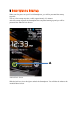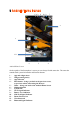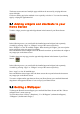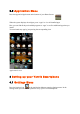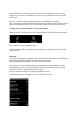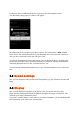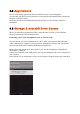Index. 1 2 3 4 5 6 Prior to first use Smartphone Startup Android Home Screen 3.1 Adding widgets and shortcuts to your Home Screen 3.2 Setting a Wallpaper 3.3 Application Menu Setting up your Yarvik Smartphone 4.1 Settings Menu 4.2 WiFi & Bluetooth 4.3 Sound settings 4.4 Display 4.5 Applications 4.6 Storage & MicroSD/USB Drive Access 4.7 Language & keyboard 4.8 Date & time Apps Calling and Messaging 6.1 Calling 6.
1 Prior to first use Dear user, Thank you for purchasing our product. To ensure you a quick and convenient use of your new Yarvik Smartphone, please read these instructions carefully prior to use.
2 Smartphone Startup When you first power on your Yarvik Smartphone, you will be presented the startup sequence. The very first startup may take a while, approximately 2-3 minutes. After the startup sequence the Smartphone has completed starting up and you will be presented the Android Lock Screen. A Android Lock Screen Slide the lock bar (A) to the right to unlock the Smartphone. You will then be taken to the Android Home Screen.
3 Android Home Screen 13 12 8 10 9 7 2 3 1/11 6 5 4 Android Home Screen On the topside of the Smartphone’s screen you can always find the status bar. The status bar contains both system information and function buttons.
The home screen consists of multiple pages which can be accessed by swiping the home screen left/right. Click on a running app in the multitask view to quickly switch to it. You can close running apps by swiping the application left. 3.
3.3 Application Menu Press the app and widget button on the bottom of your Home Screen: When the system displays the widgets, press “Apps” to view all installed apps. Here you can find all the pre-installed programs or “apps” as well as additional apps that you install. You can launch any app by just pressing the corresponding icon. Application Screen 4 Setting up your Yarvik Smartphone 4.1 Settings Menu Press the Settings icon in the Application Menu to enter the Settings menu.
Settings Menu We will go through the most important parts: 4.2 WiFi & Bluetooth Wi-Fi Set up a connection with a wireless Wi-Fi network. Checkmark the WLAN button to activate Wi-Fi.
The available Wi-Fi networks appear in the network list on the bottom screen. Tap the network of your choice. If the network is secured, you’re prompted to enter the network security key. Press the “Connect” button and the Smartphone is connecting to the network. Once “Connected” appears underneath the network name and the wireless reception icon is shown in the topside status bar, you’re successfully connected to the wireless network.
Click on the discovered Bluetooth device to pair your Yarvik Smartphone with it. The “Bluetooth pairing request” windows will appear: Most Bluetooth devices require a pin code to connect. This code usually is 0000 or 1234. Please refer to the instructions manual of your Bluetooth device if the pin code is different. After you have entered the correct pin code, press “OK”.
4.5 Applications Here you can manage applications that are installed on your Yarvik Smartphone. You can click apps that you have installed to see the app info and uninstall them if needed by using the “Uninstall” button. Please note that the preinstalled default applications (like e.g. the calculator) cannot be uninstalled. 4.6 Storage & microSD Drive Access Shows you the memory information. When a microSD card is present, you will find the memory information of the inserted card here.
Once the second message “USB connected” appears, click on it. The following screen will appear: Click on the button “Turn on USB storage”. A notification windows will appear: Click on “OK” to confirm. The memory of your Yarvik Smartphone will now appear as Mass Storage Drive in your computer’s file system, and can be used e.g. to copy files from and to your Yarvik Smartphone. If you have a microSD card in your Smartphone, the card will be recognized by the computer as a second Mass Storage Drive.
If you have inserted a microSD card in your Yarvik Smartphone, you can access its contents as following: Open the ES File Explorer app and click on the Favorites button (with the blue star icon). The Favorites menu now unfolds. Click on the “root” icon labeled with “/”: You will now reach the “root” of the Smartphone’s file system, containing several files and folders.
4.7 Language & keyboard Use “Select language” to select the display language of your Yarvik Smartphone. This applies to all the screen texts in the entire system. Under “Android keyboard” you may setup the onscreen keyboard of your Smartphone. 4.8 Date & time Here you can setup the date and the time for your Yarvik Smartphone. 5 Apps The Yarvik Smartphone will come with pre installed Apps (see below examples). 6 Calling and Messaging 6.1 Calling Calling.
Press to disengage a phonecall. You can store the phone number of persons who you frequently call in your contacts. To do so press the icon on your Android Home Screen, then select topside of the screen to enter the log book. on the Press the phone number which you would like to store in the contacts and select the option. To view your contacts select the icon on the topside of the screen. To perform an international phone call press and hold the icon to add a + sign.
1. 2. 3. 4. 5. Open the phone digit panel Enable/disable speaker Mute On hold Add additional phone call Messaging. With your Yarvik Smartphone you can also transmit SMS and MMS messages (please note when using this feature outside of your region additional costs may be added to your regular messaging costs). Sending a SMS / MMS message. Select the icon on the Android Home Screen, you will be presented with the messaging overview. 2 3 7 1 4 1. 2. 3. 4. 5. 6. 7.
Add a voicemail number / playback voicemail messages. To assign a voicemail number to your Yarvik Smartphone you must press the icon on your Android Home Screen, press and hold the icon. The option “Add number” will appear. In the Voicemail option you can select the Voicemail settings and input your Voicemail phone number. After you have assigned a Voicemail Phone number to your Yarvik Smartphone you can press and hold the icon to call your Voicemail.
Index 1 2 3 Voor het eerste gebruik. Smartphone opstarten Android Home scherm 3.1 Widgets en snelkoppelingen toevoegen aan uw Home scherm 3.2 Een achtergrond instellen 3.3 Menu Applicaties 4 Het instellen van uw Yarvik Smartphone 4.1 Menu Instellingen 4.2 WiFi & Bluetooth 4.3 Geluidsinstellingen 4.4 DISPLAY 4.5 Applicaties 4.6 Opslag & toegang MicroSD/USB-drive 4.7 Taal & toetsenbord 4.8 Datum & tijd 5 Apps 6 Bellen en sms'en 6.1 Bellen 6.
1 Voor het eerste gebruik Geachte gebruiker, Bedankt dat u ons product hebt aangeschaft. Om ervoor te zorgen dat u uw nieuwe Yarvik Smartphone snel en comfortabel in gebruik kunt nemen, dient u deze instructies zorgvuldig door te lezen voor gebruik. Wij hopen dat u zo lang mogelijk optimaal van uw Yarvik Smartphone zult genieten! Let op: Uw Yarvik Smartphone is een fijngevoelig elektronisch product. Probeer de smartphone niet uit elkaar te halen.
2 Smartphone opstarten Wanneer u de Yarvik Smartphone voor de eerste keer inschakelt, krijgt u een opstartprocedure te zien. De eerste start kan even duren, gemiddeld 2 tot 3 minuten. Na de opstartprocedure is de Smartphone geheel klaar voor gebruik en verschijnt het Android vergrendelingsscherm. A Android Vergrendelingsscherm Schuif de vergrendelingsbalk (A) naar rechts om de Smartphone te ontgrendelen. U wordt dan naar het Android Home scherm geleid.
3 Android Home scherm 13 12 8 10 9 7 2 3 1/11 6 5 4 Android Home scherm Bovenin het scherm van de Smartphone kunt u altijd de statusbalk vinden. In de statusbalk vindt u systeeminformatie en functieknoppen.
Het Home scherm bestaat uit meerdere pagina's die kunnen worden geopend door over het scherm naar links of rechts te vegen. Klik op een actieve app in de multitask-weergave om snel naar deze app over te gaan. U kunt actieve apps sluiten door over de applicatie naar links te vegen. 3.1 Het toevoegen van widgets en snelkoppelingen aan het beginscherm Om een widget toe te voegen, drukt u op de app/widget-knop onderin het Home scherm: In het volgende scherm kunt u alle geïnstalleerde apps en widgets vinden.
U kunt kiezen uit “Gallery” (snapshots), “Live Wallpapers” (achtergrond met animaties), “Wallpapers” (standaard statische afbeeldingen). 3.3 Menu Applicatie Druk op de app- en widgetknop onderin het beginscherm: Wanneer het systeem de widgets weergeeft, drukt u op "Apps" om alle geïnstalleerde apps te bekijken. Hier kunt u de voorgeïnstalleerde programma's of “apps” vinden, maar ook andere apps die u zelf geïnstalleerd hebt. Start een app op door op het icoontje te klikken.
4 Uw Yarvik Smartphone instellen 4.1 Menu Instellingen Druk op het instellingenpictogram in het applicatiemenu om naar het menu Settings (Instellingen) te gaan. In het menu Settings kunt u de opties vinden voor het instellen van uw Yarvik Smartphone.
4.2 WiFi & Bluetooth Wi-Fi Stel een verbinding in met een draadloos Wi-Fi netwerk. Plaats een vinkje naast de WLAN-knop om Wi-Fi te activeren. De beschikbare Wi-Fi-netwerken verschijnen in de netwerklijst onderin het scherm. Selecteer het netwerk van uw keuze. Als het netwerk beveiligd is, dient u eerst een wachtwoord in te voeren. Druk op de knop "Connect" (Verbinden) en de Smartphone maakt verbinding met het netwerk.
Alle gevonden apparaten verschijnen in de lijst "Available Devices" (Beschikbare apparaten): Klik op het gevonden Bluetooth-apparaat waaraan u uw Yarvik Smartphone wilt koppelen. Het venster “Bluetooth pairing request” (Bluetooth pairing-verzoek) verschijnt: De meeste Bluetooth-apparaten vereisen een pincode om verbinding te maken. Deze code is gewoonlijk 0000 of 1234. Raadpleeg de handleiding van uw Bluetooth-apparaat als de pincode anders is. Druk na het invoeren van de juiste PIN-code op "OK”.
4.3 Geluidsinstellingen Hier kunt u de audioprofielen van de Smartphone wijzigen (bijvoorbeeld alleen trillen, trillen en geluid). 4.4 Display Hier kunt u de helderheid van het display, de grootte van lettertypen en de auto slaapstand wijzigen. Let op: des te helderder het scherm, des te meer energie verbruikt wordt. Hierdoor is de accu veel sneller leeg. Als u niet wilt dat het scherm automatisch meedraait wanneer u de Smartphone kantelt, kunt u deze functie in-/uitschakelen onder Auto-rotate. 4.
Zodra het tweede bericht "USB connected" (USB aangesloten) verschijnt, dient u hier op te klikken. Het volgende scherm verschijnt: Klik op de knop "Turn on USB storage" (USB-geheugen activeren).
Klik op "OK" om te bevestigen. Het geheugen van uw Yarvik Smartphone verschijnt nu als apparaat voor massaopslag in het bestandsysteem van uw computer en kan worden gebruikt om bijv. bestanden te kopiëren van en naar uw Yarvik Smartphone. Om de functie van apparaat voor massaopslag te stoppen, klikt u op de knop "Turn off USB storage" (USB-opslag uitschakelen) en verwijdert u de USB-kabel. NB: Er zijn geen hardware-stuurprogramma's nodig om toegang te krijgen tot het geheugen van de Yarvik Smartphone.
De map “mnt” wordt nu geopend met verschillende submappen: De map “sdcard” is het interne geheugen van uw Yarvik Smartphone. U kunt ook de sdcard2 snelkoppelingen in het eerder genoemde menu Favorieten gebruiken voor een snelle toegang tot uw microSD-kaart. 4.7 Taal & toetsenbord Gebruik “Select language” ("Selecteer Taal") om de displaytaal voor uw Yarvik Smartphone te selecteren. Dit is van toepassing op alle teksten op het scherm.
5 Apps De Yarvik Smartphone wordt geleverd met de volgende voorgeïnstalleerde Apps (zie voorbeelden hieronder) 6 Bellen en sms'en 6.1 Bellen Bellen Als u wilt bellen met uw Yarvik Smartphone moet u kiezen voor de applicatie "Phone" (Telefoon) op het Android Home scherm Druk op Druk op en voer het netnummer en telefoonnummer in om te bellen. om op te hangen. U kunt het telefoonnummer van de personen die u vaak belt in uw contacten opslaan.
Druk op het telefoonnummer dat u wilt opslaan in de contacten en selecteer de optie . Kies bovenin het scherm om uw contactpersonen te bekijken. Om een internationaal telefoongesprek te voeren houdt u ingedrukt om een + teken in te voeren. Voer het volledige nummer in (internationaal nummer, netnummer en telefoonnummer). Druk op om het internationale gesprek te starten. Gebeld worden. Wanneer u wordt gebeld op uw Yarvik Smartphone, heeft u 3 opties.
1. 2. 3. 4. 5. Open de cijfertoetsen Luidspreker in-/uitschakelen Dempen In de wacht zetten Ander gesprek toevoegen Berichten Met uw Yarvik Smartphone kunt u ook SMS- en MMS-berichten versturen (let op bij het gebruik van deze functie dat buiten uw regio extra kosten kunnen worden toegevoegd aan uw gewone messaging kosten). Een SMS of MMS sturen Selecteer op het Android Home scherm en het berichtenvenster wordt weergegeven. 2 3 7 1 4 1. 2. 3. 4. 5. 6. 7.
Een voicemailnummer toevoegen / voicemailberichten beluisteren Om een voicemailnummer toe te wijzen aan uw Yarvik Smartphone moet u op het pictogram drukken op uw Android Home scherm en ingedrukt houden. De optie "Add number" (nummer toevoegen) verschijnt. In de voicemailoptie kunt u de voicemailinstellingen selecteren en uw voicemail telefoonnummer invoeren. Nadat u hebt een voicemailnummer aan uw Yarvik Smartphone hebt toegewezen, kunt u op drukken en ingedrukt houden om uw voicemailnummer te bellen.
Inhalt 1 2 3 Vor dem ersten Gebrauch Erstes Einschalten des Smartphones Android Startbildschirm 3.1 Hinzufügen von Widgets und Verknüpfungen zum Startbildschirm 3.2 Festlegen eines Hintergrundes 3.3 Anwendungsmenü 4 Einrichten des Yarvik Smartphones 4.1 Menü Settings (Einstellungen) 4.2 WLAN & und Bluetooth 4.3 Sound-Einstellungen (Ton) 4.4 Display (Anzeige) 4.5 Applications (Anwendungen) 4.6 Storage (Speicher) & MicroSD als USB-Laufwerk 4.7 Language & keyboard (Sprache & Tastatur) 4.
1 Vor dem ersten Gebrauch Sehr geehrte Benutzerin, sehr geehrter Benutzer, vielen Dank, dass Sie sich zum Kauf unseres Produkts entschieden haben! Lesen Sie diese Anleitung sorgfältig durch, um Ihr neues Yarvik Smartphone schnell und mühelos verwenden zu können. Wir hoffen, dass Sie an Ihrem Yarvik Smartphone sehr lange Freude haben! Bitte beachten: Das Yarvik Smartphone ist ein hochpräzises elektronisches Produkt.
2 Erstes Einschalten des Smartphones Nach dem ersten Einschalten des Yarvik Smartphones durchläuft dieses eine Startsequenz. Der erste Start kann mit ca. 2-3 Minuten einige Zeit in Anspruch nehmen. Nach der Startsequenz ist das Smartphone einsatzbereit, und es wird der Android Sperrbildschirm angezeigt. A Android Sperrbildschirm Ziehen Sie das Sperrsymbol (A) nach rechts, um das Smartphone zu entsperren. Anschließend wird der Android Startbildschirm angezeigt.
3 Android Startbildschirm 13 12 8 10 9 7 2 3 1/11 6 5 4 Android Startbildschirm Am oberen Rand des Smartphone-Bildschirms wird die Statusleiste angezeigt. Die Statusleiste enthält Systeminformationen und Funktionsschaltflächen.
Der Startbildschirm besteht aus mehreren Seiten, die durch Wischgesten nach links bzw. rechts durchblättert werden können. Um schnell zu einem ausgeführten App zu wechseln, tippen Sie in der Multitasking-Ansicht auf dieses. Sie können ausgeführte Apps mit einer Wischgeste nach links schließen. 3.
3.2 Festlegen eines Hintergrundes Halten Sie zum Ändern des Hintergrundbildes den Startbildschirm gedrückt, bis das Menü „Choose wallpaper from“ („Hintergrund auswählen“) angezeigt wird. Sie können aus „Gallery“ („Galerie“, Snapshots), „Live Wallpapers“ („Live-Hintergründe“, animierte Hintergründe), „Wallpapers“ („Hintergründe“, statische Standardbilder) auswählen. 3.
4 Einrichten des Yarvik Smartphones 4.1 Menü Settings (Einstellungen) Drücken Sie im Anwendungsmenü auf das Symbol , um das Menü „Settings“ („Einstellungen“) aufzurufen. Das Menü Settings (Einstellungen) enthält Optionen für die Einrichtung des Yarvik Smartphones.
4.2 WLAN & Bluetooth WLAN Richten Sie eine Verbindung zu einem WLAN ein. Setzen Sie ein Häkchen neben der Schaltfläche WLAN, um die WLAN-Funktion zu aktivieren. Die verfügbaren WLAN-Netzwerke werden in der Netzwerkliste im unteren Bildschirm angezeigt. Tippen Sie auf das gewünschte Netzwerk. Bei einem gesicherten Netzwerk werden Sie zur Eingabe des Netzwerkschlüssels aufgefordert. Drücken Sie die Schaltfläche „Connect“ (Verbinden). Das Smartphone stellt eine Verbindung zu dem Netzwerk her.
indem Sie an der Unterseite des Bildschirms „Search for Devices“ („Scannen nach Geräten“) antippen. Möglicherweise ist dies für die verbundenen Peripheriegeräte erforderlich. Alle erkannten Geräte werden in der Liste „Available Devices“ („Bluetooth-Geräte“) angezeigt: Klicken Sie auf das gewünschte Bluetooth-Gerät, um das Yarvik Smartphone mit diesem zu koppeln.
Das Yarvik Smartphone nimmt nun den Pairing-Vorgang mit dem Bluetooth-Gerät auf. Die Verbindung wird nach wenigen Sekunden hergestellt, und in der Liste „Available Devices“ („Bluetooth-Geräte“) wird unter dem entsprechenden Bluetooth-Gerät die Meldung „Connected“ („Verbunden“) angezeigt. Sie können mehrere Bluetooth-Geräte gleichzeitig mit dem Yarvik Smartphone verbinden und verwenden. 4.3 Sound-Einstellungen (Ton) Hier können Sie die Audioprofile des Smartphones ändern (z. B.
Am oberen Bildschirmrand des Smartphones werden in kurzer Folge zwei Meldungen angezeigt: Sobald die zweite Meldung „USB connected“ („USB-Verbindung“) angezeigt wird, klicken Sie auf diese. Der folgende Bildschirm wird angezeigt: Tippen Sie auf die Schaltfläche „Turn on USB storage“ („USB-Speicher aktivieren“).
Drücken Sie zur Bestätigung auf „OK“. Der interne Speicher des Yarvik Smartphones wird nun im Dateisystem des Computers als Massenspeichergerät angezeigt und kann z. B. für die Übertragung von Dateien vom und zum Yarvik Smartphone verwendet werden. Wenn sich eine MicroSD-Karte im Smartphone befindet, wird diese vom Computer als zweites Massenspeichergerät erkannt.
Sie gelangen daraufhin zum „Stammverzeichnis“ des Smartphone-Dateisystems, das mehrere Dateien und Ordner enthält. Suchen Sie den Ordner „mnt“, und tippen Sie auf diesen: Daraufhin öffnet sich der Ordner „mnt“, der mehrere Unterordner enthält: Der Ordner „sdcard“ ist der interne Speicher des Yarvik Smartphones. Sofern vorhanden, können Sie für keinen schnellen Zugriff auf die MicroSD-Karte auch die sdcard2-Verknüpfungen oben genannten Menü Favorites (Favoriten) verwenden. 4.
5 Apps Auf dem Yarvik Smartphone sind bereits einige Apps vorinstalliert (siehe nachstehende Beispiele). 6 Telefonate und Versenden von Nachrichten 6.1 Telefonate Telefonate Um mit dem Yarvik Smartphone zu telefonieren, öffnen Sie die Anwendung „Phone“ („Telefon“) auf dem Android Startbildschirm , und geben Sie die Ortsvorwahl und die Telefonnummer ein. Drücken Sie , um anzurufen. Drücken Sie , um aufzulegen. Sie können die Telefonnummern häufig angerufener Personen in den Kontakten speichern.
Drücken Sie auf die Telefonnummer, die Sie in den Kontakten speichern möchten, und aus. wählen Sie die Option Wählen Sie zur Anzeige der Kontakte das Symbol am oberen Bildschirmrand. Halten Sie für Auslandsgespräche das Symbol gedrückt, um ein Pluszeichen (+) hinzuzufügen. Geben Sie die vollständige Nummer ein (Landesvorwahl, Ortsvorwahl und Telefonnummer). Drücken Sie auf , um das Auslandsgespräch zu führen.
3. Stummschalten 4. Gespräch halten 5. Zusätzliches Telefonat hinzufügen Versenden von Nachrichten Mit dem Yarvik Smartphone können Sie auch SMS- und MMS-Nachrichten versenden (beachten Sie dabei, dass über die normalen Nachrichtentarife hinaus zusätzliche Kosten anfallen können, wenn Sie sich außerhalb Ihrer Tarifregion befinden). Versenden einer SMS/MMS-Nachricht Wählen Sie auf dem Android Startbildschirm das Symbol Bildschirm wird eingeblendet. aus. Der Nachrichten- 2 3 7 1 4 1. 2. 3. 4. 5. 6. 7.
Um dem Yarvik Smartphone eine Nummer für die Mailbox hinzuzufügen, drücken Sie auf dem Android-Startbildschirm das Symbol , und halten Sie das Symbol gedrückt. Die Option „Add number“ („Nummer hinzufügen“) wird angezeigt. In den Mailbox-Optionen können Sie die Mailbox-Einstellungen auswählen und die Nummer des Mailbox-Dienstes angeben. Nachdem Sie dem Yarvik Smartphone eine Mailbox-Telefonnummer zugewiesen haben, können Sie Ihre Mailbox anrufen, indem Sie das Symbol gedrückt halten.
Index 1 2 3 Avant la première utilisation Démarrage de l'appareil Page d'accueil Android 3.1 Ajouter des widgets et des raccourcis sur votre page d'accueil 3.2 Choisir un fond d'écran 3.3 Menu d'applications 4 Configuration de l'appareil 4.1 Menu de configuration 4.2 WiFi et Bluetooth 4.3 Paramètres de son 4.4 Affichage 4.5 Applications 4.6 Stockage et accès pilote MicroSD/USB 4.7 Langue et clavier 4.8 Date et heure 5 Applications 6 Appel et messagerie 6.1 Appel 6.
1 Avant la première utilisation Madame, Monsieur, Nous vous remercions d'avoir choisi ce produit. Veuillez lire attentivement ces instructions avant la première utilisation afin d'assurer une utilisation facile et rapide de votre nouveau Smartphone Yarvik. Nous espérons que vous profiterez pleinement de votre Smartphone Yarvik et pour une longue durée.
2 Démarrage de l'appareil Une présentation s'affichera au premier démarrage de l'appareil. Le premier démarrage peut prendre environ 2 à 3 minutes. Après cette présentation, le démarrage est terminé et l'écran de verrouillage Android s'affichera. A Écran de verrouillage Android Glissez la barre de verrouillage (A) vers la droite pour déverrouiller l'appareil. Puis la page d'accueil Android s'affichera.
3 Page d'accueil Android 13 12 8 10 9 7 2 3 1/11 6 5 4 Page d'accueil Android Vous trouverez la barre d'état en haut de l'écran de l'appareil. La barre d'état contient les boutons Informations système et Fonction ».
La page d'accueil se compose de plusieurs pages accessibles en faisant défiler la page d'accueil de gauche à droite. Pour une sélection rapide, cliquez sur une application en cours dans l'affichage multitâche. Vous pouvez refermer les applications en cours d'exécution en faisant glisser l'application à gauche. 3.
Pour modifier le fond d'écran de la page d'accueil, appuyez longuement sur la page d'accueil jusqu'à ce que le menu « Choose Wallpaper from » (sélectionner fond d'écran à partir de) apparaisse. Vous pouvez sélectionner un fond d'écran à partir de « Gallery » (capture d'écran), « Live Wallpapers » (fonds d'écran animés) ou « Wallpapers » (images fixes par défaut). 3.
4 Configuration de l'appareil 4.1 Menu de configuration Appuyez sur l'icone dans le menu d'applications pour accéder au menu de configuration. Dans le menu « Settings » (paramètres), vous trouverez les options pour configurer votre Smartphone Yarvik.
4.2 WiFi et Bluetooth WiFi Installez une connexion avec un réseau Wi-Fi sans fil. Cochez le bouton WLAN pour activer la connexion Wi-Fi. Les réseaux WiFi disponibles apparaissent dans la liste située en bas de l'écran. Entrez le nom du réseau de votre choix. Si le réseau est sécurisé, vous devez entrer la clé de sécurité. Appuyez sur le bouton « Connect » (connecter) et le Smartphone se connecte au réseau.
Cela peut être nécessaire pour les périphériques qui doivent être connectés. Tous les périphériques détectés apparaîtront dans la liste « Available Devices » (Périphériques détectés) : Cliquez sur le périphérique Bluetooth détecté pour apparier votre Smartphone Yarvik à celuici. La fenêtre « Bluetooth pairing request » (demande d'appairage Bluetooth) apparaîtra : La plupart des périphériques Bluetooth nécessitent un code PIN pour se connecter. Ce code est généralement 0000 ou 1234.
périphérique Bluetooth correspondant s'affichera dans la liste des « Available Devices » (périphériques disponibles) : Vous pouvez connecter divers périphériques Bluetooth à votre Smartphone Yarvik pour une utilisation simultanée. 4.3 Paramètres de son Vous pouvez modifier les profils audio de l'appareil (par exemple seulement le vibreur ou le vibreur et le son). 4.4 Affichage Cette fonction vous permet de changer la luminosité de l'écran, la taille de police et le temps de veille automatique.
En haut de l'écran de l'appareil, deux messages apparaîtront l'un à la suite de l'autre : Après apparition du second message « USB connected » (USB connecté), cliquez dessus. L'écran suivant apparaîtra : Cliquez sur le bouton « Turn on USB storage » (Démarrer le stockage USB).
Cliquez sur « OK » pour confirmer. La mémoire de l'appareil s'affichera en tant périphérique de stockage de masse dans le système de fichiers de votre ordinateur et peut être utilisée par exemple pour copier les fichiers depuis et vers votre Smartphone Yarvik. Si vous avez une carte MicroSD dans votre Smartphone, la carte sera reconnue par l'ordinateur en tant que second lecteur de stockage de masse.
Vous accéderez maintenant à la racine du système de fichiers du Smartphone, contenant plusieurs fichiers et dossiers. Localisez le dossier « mnt » et cliquez dessus : Le dossier « mnt » s'ouvre et affiche plusieurs dossiers : Le fichier « sdcard »correspond à la mémoire interne de votre Smartphone Yarvik. Lorsqu'il est disponible, vous pouvez donc utiliser les raccourcis microsd2 dans le menu Favorites mentionné précédemment pour un accès rapide à votre carte MicroSD. 4.
5Applications L'appareil est fourni avec des applications préinstallées (voir exemples ci-dessous). 6 Appel et messagerie 6.1 Appel Appel Pour passer un appel avec votre Smartphone Yarvik, vous devez sélectionner l'application « Phone » (téléphone) située sur la page d'accueil Android Appuyez sur Appuyez sur et entrer l'indicatif ainsi que le numéro de téléphone. pour passer un appel. pour mettre fin à un appel.
Tapez le numéro de téléphone que vous souhaitez enregistrer dans vos contacts et . sélectionnez l'option Pour visualiser vos contacts, sélectionnez l'icone situé en haut de l'écran. Pour passer un appel international, appuyez longuement sur l'icone pour ajouter le signe +. Entrez le numéro complet (numéro international, indicatif et numéro de téléphone). Appuyez sur pour passer un appel international. Recevoir un appel 3 options sont possibles pour recevoir un appel sur votre Smartphone Yarvik.
3. Muet 4. En attente 5. Ajouter un autre appel Messagerie Avec votre Smartphone Yarvik, vous pouvez également envoyer des messages SMS et MMS (l'utilisation de cette fonctionnalité en-dehors de votre pays peut faire l'objet de coûts supplémentaires au-delà de votre forfait). Envoi d'un SMS/MMS Sélectionnez l'icone messagerie. située sur la page d'accueil Android pour accéder à l'aperçu de la 2 3 7 1 4 1. 2. 3. 4. 5. 6. 7.
Ajouter un numéro de votre messagerie vocale/ lire un message vocal Pour ajouter un numéro de la messagerie vocale dans votre Smartphone Yarvik, vous devez appuyer sur l'icone située sur votre page d'accueil et appuyer longuement sur l'icone . L'option « Add number » (ajouter un numéro) apparaîtra. Dans l'option de la messagerie vocale, vous pouvez sélectionner les paramètres et entrer le numéro d'accès à votre messagerie vocale.
Índice 1 2 3 4 5 6 7 8 9 Antes de usar el dispositivo por primera vez Arranque del smartphone Pantalla de inicio de Android 3.1 Añadir widgets y accesos directos a la pantalla Inicio 3.2 Ajuste de un fondo de pantalla 3.3 Menú Application (Aplicaciones) Configuración de su Smartphone Yarvik 4.1 Menú Settings (Ajustes) 4.2 Wi-Fi y Bluetooth 4.3 Ajustes de sonido 4.4 Pantalla 4.5 Applications (Aplicaciones) 4.6 Acceso al almacenamiento y MicroSD/unidad USB 4.7 Language & keyboard (Idioma y teclado) 4.
1 Antes de usar el dispositivo por primera vez Estimado usuario: Le agradecemos que haya decidido comprar nuestro producto. Para garantizarle un uso rápido y cómodo de su nuevo Smartphone Yarvik, lea detenidamente estas instrucciones antes de utilizarlo. Esperamos que disfrute de su Smartphone Yarvik durante el mayor periodo de tiempo posible. Aviso: Su Smartphone Yarvik es un producto electrónico de gran precisión.
2 Arranque del Smartphone Cuando encienda por primera vez su Smartphone Yarvik aparecerá la secuencia de inicio. El primer arranque del dispositivo podría llevar cierto tiempo, aproximadamente entre 2 y 3 minutos. Tras la secuencia de inicio, el Smartphone habrá finalizado el proceso de arranque y se mostrará la pantalla de bloqueo de Android. A Pantalla de bloqueo de Android Deslice la barra de bloqueo (A) hacia la derecha para desbloquear el Smartphone.
3 Pantalla de inicio de Android 13 12 8 10 9 7 2 3 1/11 6 5 4 Pantalla de inicio de Android En la parte superior de la pantalla del Smartphone se encuentra siempre la barra de estado. La barra de estado contiene información del sistema y botones de funciones.
La pantalla de inicio está compuesta por varias páginas, a las que puede acceder desplazando la pantalla a izquierda o derecha. En la vista de multitarea, haga clic en una aplicación en ejecución para cambiar rápidamente a ella. Puede cerrar una aplicación que se encuentre en ejecución manteniéndola pulsada y desplazando la aplicación hacia la izquierda. 3.
Si desea cambiar el fondo de pantalla de la pantalla de inicio, mantenga pulsada la pantalla de inicio hasta que aparezca el menú "Choose wallpaper from" ("Elegir fondo de pantalla desde"). Podrá elegir entre "Gallery" (fotografías), "Live Wallpapers" (fondos de pantalla animados) y "Wallpapers" (imágenes estáticas predeterminadas). 3.
4 Configuración de su Smartphone Yarvik 4.1 Menú Settings (Ajustes) Pulse el icono Settings (Ajustes) del menú Application (Aplicaciones) para acceder al menú Settings (Ajustes). En el menú Settings (Ajustes) podrá encontrar opciones de configuración de su Smartphone Yarvik.
4.2 Wi-Fi y Bluetooth Wi-Fi En este apartado podrá configurar una conexión con una red Wi-Fi inalámbrica. Active la casilla de selección del botón WLAN para activar la conexión Wi-Fi. Las redes Wi-Fi disponibles aparecerán en la lista de redes de la pantalla inferior. Pulse la red que desee. Si la red está protegida, se le pedirá que introduzca la clave de seguridad de la red. Pulse el botón "Connect" ("Conectar") y el Smartphone comenzará a establecer conexión con la red.
Bluetooth haciendo clic en "Search for Devices" ("Buscar dispositivos") en la sección inferior de la pantalla. Esto podría ser necesario en los dispositivos periféricos que desea conectar. Todos los dispositivos detectados aparecerán en la lista "Available Devices" ("Dispositivos disponibles"): Haga clic en el dispositivo Bluetooth detectado para emparejar su Smartphone Yarvik con él.
"Connected" ("Conectado") bajo el dispositivo Bluetooth correspondiente en la lista "Available Devices" ("Dispositivos disponibles"): Puede conectar varios dispositivos Bluetooth al Smartphone Yarvik para utilizarlos de forma simultánea. 4.3 Sound settings (Ajustes de sonido) En esta sección puede cambiar los perfiles de audio del Smartphone (por ejemplo, solo vibración, vibración y timbre). 4.
Cuando aparezca el segundo mensaje "USB connected" ("USB conectado"), haga clic en él. Aparecerá la siguiente pantalla: Haga clic en el botón "Turn on USB storage" ("Activar almacenamiento USB").
Haga clic en "OK" ("Aceptar") para confirmar. La memoria interna del Smartphone Yarvik aparecerá como unidad de almacenamiento masivo en el sistema de archivos del ordenador, y podrá utilizarla para copiar archivos entre el ordenador y el Smartphone Yarvik. Si tiene insertada una tarjeta microSD en el smartphone, el ordenador reconocerá la tarjeta como segunda unidad de almacenamiento masivo.
Accederá al directorio "root" del sistema de archivos del Smartphone, en el que podrá encontrar varios archivos y carpetas. Busque la carpeta "mnt" y haga clic en ella: Se abrirá la carpeta "mnt", que contiene varias carpetas: La carpeta "sdcard" es la memoria interna del Smartphone Yarvik. Podrá, siempre que estén disponibles, usar también los accesos directos sdcard2 del menú Favorites (Favoritos) anteriormente mencionados, para acceder rápidamente a su tarjeta microSD respectiva. 4.
5 Apps (Aplicaciones) El Smartphone Yarvik incluye aplicaciones preinstaladas (vea los ejemplos mencionados a continuación). 6 Llamadas y mensajería 6.1 Realizar una llamada Realizar una llamada Para realizar una llamada con su Smartphone Yarvik deberá elegir la aplicación "Phone" (Teléfono) en la pantalla de inicio de Android teléfono Pulse Pulse e introducir tanto el código de área como el número de para realizar una llamada de teléfono. para cancelar la llamada de teléfono.
Para ello, pulse el icono de la pantalla de inicio de Android, y seleccione sección superior de la pantalla para acceder a la agenda. en la Pulse el número de teléfono que desea almacenar en los contactos y seleccione la opción . Para ver sus contactos, seleccione el icono de la parte superior de la pantalla. Para realizar una llamada de teléfono internacional, mantenga pulsado el icono para añadir el signo +. Introduzca el número completo (número internacional, código de área y número de teléfono).
1. 2. 3. 4. 5. Abrir el panel numérico del teléfono Habilitar/deshabilitar el altavoz Silencio En espera Añadir una llamada de teléfono adicional Mensajería. Con su Smartphone Yarvik puede además enviar mensajes SMS y MMS. Tenga en cuenta que, al utilizar esta función fuera de su región, los costes de los servicios de mensajería podrían ser superiores a los normales. Envío de un mensaje SMS/MMS.
Añadir un número de buzón de voz/reproducir los mensajes del buzón de voz. Para asignar un número de buzón de voz al Smartphone Yarvik deberá pulsar el icono en la pantalla de inicio de Android, y mantener pulsado el icono . Aparecerá la opción "Add number" ("Añadir número"). En las opciones del buzón de voz podrá seleccionar la configuración del buzón de voz, e introducir el número del servicio de buzón de voz.
Índice 1 2 3 4 Antes da primeira utilização Arranque do Smartphone Ecrã principal do Android 3.1 Adicionar widgets e atalhos ao seu Ecrã principal 3.2 Definir uma Imagem de fundo 3.3 Menu de aplicações Configurar o seu Smartphone Yarvik 4.1 Menu de definições 4.2 WiFi e Bluetooth 4.3 Sound settings (Definições de som) 4.4 Display (Visor) 4.5 Applications (Aplicações) 4.6 Armazenamento e acesso a cartão MicroSD/Unidade USB 5 6 4.7 Language & keyboard (Idioma e teclado) 4.
1 Antes da primeira utilização Caro utilizador, Obrigado por adquirir o nosso produto. Para garantir uma utilização rápida e adequada do seu novo Smartphone Yarvik, leia atentamente estas instruções antes de começar a utilizá-lo.
2 Arranque do Smartphone Quando liga pela primeira vez o seu Smartphone Yarvik, é-lhe apresentada a sequência de arranque. O primeiro arranque pode demorar um pouco, aproximadamente 2 a 3 minutos. Após a sequência de arranque, o Smartphone concluiu o arranque e é-lhe apresentado o Ecrã de bloqueio do Android. A Ecrã de bloqueio do Android Arraste o cadeado (A) para a direita para desbloquear o Smartphone. Será então transferido para o Ecrã principal do Android.
3 Ecrã principal do Android 13 12 8 10 9 7 2 3 1/11 6 5 4 Ecrã principal do Android No topo do ecrã do Smartphone, pode sempre encontrar a barra de estado. A barra de estado contém informações do sistema e botões de funcionalidades.
O ecrã principal é composto por várias páginas a que pode aceder deslizando o ecrã principal para a esquerda ou para a direita. Clique numa aplicação em execução na vista multifunções para mudar rapidamente para ela. Pode fechar aplicações em execução, deslizando a aplicação para a esquerda. 3.
Pode escolher entre “Gallery” (“Galeria”) (Fotos), "Live Wallpapers" ("Imagens de fundo ativas") (imagens de fundo animadas), "Wallpapers" ("Imagens de fundo") (imagens estáticas predefinidas). 3.3 Menu de aplicações Prima o botão de aplicações e widgets na parte inferior do seu Ecrã principal: Quando o sistema apresenta os widgets, prima "Apps" ("Aplicações") para ver todas as aplicações instaladas.
4 Configurar o seu Smartphone Yarvik 4.1 Menu de definições Prima o ícone Settings (Definições) no Menu de aplicações para entrar no Menu de definições. No Menu de definições, pode encontrar as opções para configurar o seu Smartphone Yarvik.
4.2 WiFi e Bluetooth Wi-Fi Configure uma ligação a uma rede WI-FI sem fios. Marque o botão WLAN para ativar o Wi-Fi. As redes Wi-Fi disponíveis aparecem na lista de redes na parte inferior do ecrã. Toque numa rede à sua escolha. Se a rede estiver protegida, é-lhe solicitado que introduza a chave de segurança da rede. Prima o botão “Connect” ("Ligar") e o Smartphone inicia a ligação à rede.
Todos os dispositivos encontrados são apresentados na lista "Available Devices" (" Dispositivos Disponíveis"): Clique no dispositivo Bluetooth encontrado para emparelhá-lo com o seu Smartphone Yarvik. Surgem as janelas "Bluetooth pairing request" ("Pedido de emparelhamento Bluetooth"): A maioria dos dispositivos Bluetooth requer um código PIN para estabelecer a ligação. Esse código é habitualmente o 0000 ou 1234. Consulte o manual de instruções do seu dispositivo Bluetooth se o código PIN for diferente.
Pode ligar vários dispositivos Bluetooth ao seu Smartphone Yarvik para utilizá-los em simultâneo. 4.3 Definições de som Aqui pode alterar os perfis de áudio do Smartphone (ex. só vibração ou vibração e toque). 4.4 Display (Visor) Aqui, pode alterar o brilho do ecrã, os tamanhos de letra e o tempo limite do ecrã. Tenha em atenção que quanto maior o brilho do ecrã, maior o consumo de energia. Essa opção esgota substancialmente mais depressa a sua bateria.
Quando surgir a segunda mensagem "USB connected" ("Ligado através de USB"), clique nela. Surge o seguinte ecrã: Clique no botão "Turn on USB storage" ("Ativar armazenamento USB").
Clique em “OK” para confirmar. A memória do seu Smartphone Yarvik surge então como dispositivo de armazenamento de massa no sistema de ficheiros do seu computador e pode ser utilizada, por exemplo, para copiar ficheiros de e para o seu Smartphone Yarvik.. Se tiver um cartão MicroSD inserido no seu smartphone, o cartão será reconhecido pelo computador como um segundo Dispositivo de armazenamento de massa.
Chega então à "raiz" do sistema de ficheiros do Smartphone, que contém diversas pastas e ficheiros. Localize e clique na pasta “mnt”: A pasta “mnt” abre-se então, apresentando diversas pastas: A pasta “sdcard” é a memória interna do seu Smartphone Yarvik. Quando disponível, pode também utilizar o atalho sdcard2 no menu Favorites (Favoritos), anteriormente mencionado, para acesso rápido à memória do seu cartão microSD. 4.
5 Apps (Aplicações) O seu Smartphone Yarvik vem com aplicações pré-instaladas (ver exemplos abaixo). 6 Chamadas telefónicas e Mensagens 6.1 Chamadas telefónicas Chamadas telefónicas Para efetuar uma chamada com o seu Smartphone Yarvik, escolha a aplicação "Phone" ("Telefone") no ecrã principal do Android e introduza o código de área e o número de telefone Prima para iniciar uma chamada telefónica. Prima para desligar uma chamada telefónica.
Prima o número de telefone que pretende guardar nos contactos e selecione a opção . Para ver os seus contactos selecione o ícone na parte superiro do ecrã. Para fazer uma chamada telefónica internacional, prima e mantenha premido o ícone para adicionar um símbolo +. Insira o número completo (número internacional, código de área e número de telefone). Prima para iniciar a chamada telefónica internacional. Receber chamadas telefónicas.
3. Silenciar 4. Em espera 5. Adicionar outras chamadas telefónicas Mensagens. O seu Smartphone Yarvik permite-lhe também enviar mensagens SMS e MMS (tenha em atenção que ao utilizar esta funcionalidade fora do seu país, poderão existir custos adicionais às suas tarifas normais para o envio de mensagens). Enviar uma mensagem SMS / MMS. Selecione o ícone mensagens. no ecrã principal do Android para ser apresentada a vista geral de 2 3 7 1 4 1. 2. 3. 4. 5. 6. 7.
Para atribuir um número de correio de voz ao seu Smartphone Yarvik, tem de premir o ícone no ecrã principal do Android, manter premido o ícone . Surge a opção “Add number” ("Adicionar número"). Na opção de correio de voz pode selecionar as definições do correio de voz e inserir o número do seu serviço de correio de voz. Após atribuir um número de correio de voz ao seu Smartphone Yarvik, pode manter premido o ícone para ligar à sua caixa de correio de voz.
Rejst!ík 1 2 3 P!ed prvním pou"itím Spu#t$ní chytrého telefonu Domovská obrazovka Androidu 3.1 P!idávání nástroj" a a zástupc" na domovskou obrazovku 3.2 Nastavení tapety 3.3 Nabídka aplikací 4 Nastavení chytrého telefonu Yarvik 4.1 Nabídka Nastavení 4.2 WiFi a Bluetooth 4.3 Nastavení zvuku 4.4 Displej 4.5 Aplikace 4.6 Pam#$ a p!ístup k MicroSD kart# / jednotce USB 4.7 Jazyk a klávesnice 4.8 Datum a %as 5 Aplikace 6 Hovory a zprávy 6.1 Hovory 6.
1 P!ed prvním pou"itím Vá!en" u!ivateli, d#kujeme vám za zakoupení tohoto v"robku. Abychom zajistili rychlé a pohodlné pou!ívání nového chytrého telefonu od spole$nosti Yarvik, p%e$t#te si prosím p%ed pou!itím tohoto v"robku %ádn# tyto pokyny. Doufáme, !e s tímto chytr"m telefonem od spole$nosti Yarvik budete co nejdéle spokojeni! Upozorn#ní: Tento chytr" telefon od spole$nosti Yarvik je velmi p%esné elektronické za%ízení, proto se jej nepokou&ejte rozmontovávat.
2 Spu#t$ní chytrého telefonu Po prvním zapnutí chytrého telefonu Yarvik vám bude p%edstaven postup spu&t#ní. Úpln# první zapnutí m'!e trvat o n#co déle, p%ibli!n# 2-3 minuty. Poté, co se dokon$í spu&t#ní chytrého telefonu, p%edstaví se zamykací obrazovka Androidu. A Zamykací obrazovka Androidu P%eta!ením li&ty zámku (A) doprava odemknete chytr" telefon. Následn# se dostanete na domovskou obrazovku Androidu.
3 Domovská obrazovka Androidu 13 12 8 10 9 7 2 3 1/11 6 5 4 Domovská obrazovka Androidu Naho%e na obrazovce chytrého telefonu bude v!dy zobrazena stavová li&ta. Stavová li&ta obsahuje jak systémové informace, tak i funk$ní tla$ítka. 1– 2– 3– 4– 5– 6– 7– 8– 9– 10 – 11 – 12 – 13 – Nabídka aplikací a nástroj! Nástroj (analogové hodiny) Zástupci aplikací Tla"ítko zp#t – návrat na p$edchozí obrazovku nebo, pokud pou%íváte prohlí%e", na p$edchozí webovou stránku.
Domovská obrazovka se skládá z n#kolika stránek, které lze otev%ít posunutím obrazovky doleva nebo doprava. Na tuto aplikaci rychle p%epnete kliknutím na spu&t#nou aplikaci v multifunk$ním náhledu. B#!ící aplikace je mo!né zav%ít posunutím aplikace doleva. 3.
Tapetu domovské obrazovky zm#níte stisknutím a p%idr!ením domovské obrazovky, dokud se nevyvolá nabídka „Choose Wallpaper from“ („Zvolit tapetu z“). Volit m'!ete z mo!ností „Gallery“ („Galerie“) (snímky), „Live Wallpapers“ („,ivé tapety“) (animované tapety), „Wallpapers“ („Tapety“) (v"chozí statické obrázky). 3.
4 Nastavení chytrého telefonu Yarvik 4.1 Nabídka nastavení Stisknutím ikony nastavení v nabídka aplikace vstoupíte do nabídky Settings (Nastavení). V nabídce Settings (Nastavení) naleznete mo!nosti pro nastavení chytrého telefonu Yarvik.
4.2 WiFi a Bluetooth Wi-Fi P%ipojení nastavte pomocí bezdrátové Wi-Fi sít#. Aktivujte sí+ Wi-Fi za&krtnutím tla$ítka WLAN. V seznamu sítí se dole na obrazovce zobrazí dostupné Wi-Fi sít#. Klepn#te na po!adovanou sí+. Pokud je sí+ zabezpe$ena, budete vyzváni k zadání klí$e zabezpe$ení sít#. Po stisknutí tla$ítka „Connect“ („P%ipojit“) se chytr" telefon p%ipojí k síti.
V&echna nalezená za%ízení se zobrazí v seznamu „Available Devices“ („Dostupná za%ízení“): Bluetooth za%ízení spárujete s chytr"m telefonem Yarvik kliknutím na toto za%ízení. Zobrazí se okno „Bluetooth pairing request“ („Po!adavek na Bluetooth spárování“): V#t&ina Bluetooth za%ízení vy!aduje k p%ipojení zadání PIN kódu. Tento kód je obvykle nastaven na 0000 nebo 1234. Pokud je PIN kód jin", naleznete jej v návodu k obsluze Bluetooth za%ízení. Po zadání správného PIN kódu stiskn#te „OK“.
Zde je mo!né m#nit zvukové profily chytrého telefonu (nap%íklad na vibrace, vibrace a vyzván#ní). 4.4 Displej Zde je mo!né zm#nit jas displeje, velikost písma a automatickou dobu spánku. Upozor(ujeme, !e $ím vy&&í jas displeje nastavíte, tím vy&&í bude spot%eba energie. Baterie se tak vybije podstatn# rychleji. Pokud si nep%ejete, aby se displej automaticky otá$el po naklopení chytrého telefonu, je mo!né povolit / zakázat tuto funkci v nastavení Auto-rotate screen (Automatické oto$ení obrazovky). 4.
Jakmile se zobrazí druhá zpráva „USB connected“ („USB je p%ipojeno“), klikn#te na ni.
Potvr)te kliknutím na „OK“. Pam#+ tohoto chytrého telefonu Yarvik se nyní v souborovém systému po$íta$e zobrazí jako velkokapacitní pam#+ov" disk. Lze ji vyu!ívat nap%íklad ke kopírování soubor' z chytrého telefonu Yarvik a na n#j. Pokud je v chytrém telefonu vlo!ena MicroSD karta, po$íta$ ji rozpozná jako druhé velkokapacitní pam#+ové za%ízení.
Nyní se otev%e slo!ka „mnt“, ve které se zobrazí n#kolik dal&ích slo!ek: Slo!ka „sdcard“ je vnit%ní pam#+ tohoto chytrého telefonu Yarvik. Pokud je k dispozici, m'!ete k rychlému p%ístupu do microSD karty také pou!ít zástupce karty sdcard2 ve d%íve zmín#né nabídce Favorites (Oblíbené polo!ky). 4.7 Jazyk a klávesnice Pomocí volby „Select language“ (Vybrat jazyk) vyberte jazyk displeje chytrého telefonu Yarvik. Toto nastavení se pou!ije na v&echny texty obrazovky v celém systému.
5 Aplikace Chytr" telefon Yarvik se dodává s ji! nainstalovan"mi aplikacemi (p%íklady jsou uvedeny ní!e). 6 Hovory a zprávy 6.1 Hovory Hovory Hovory s tímto chytr"m telefonem Yarvik m'!ete uskute$nit volbou aplikace „Phone“ (Telefon) na domovské stránce Androidu a zadáním p%edvolby a telefonního $ísla. Stisknutím tla$ítka zahájíte hovor. Stisknutím tla$ítka ukon$íte hovor. Telefonní $ísla osob, kter"m $asto voláte, m'!ete ulo!it do kontakt'.
Stiskn#te telefonní $íslo, které si p%ejete ulo!it do kontakt', a vyberte mo!nost . v horní $ásti obrazovky. Kontakt si prohlédnete v"b#rem ikony Mezinárodní hovor uskute$níte stisknutím a podr!ením ikony , aby se napsal znak +. Zadejte celé telefonní $íslo (mezinárodní kód, p%edvolbu a telefonní $íslo). Stisknutím zahájíte mezinárodní hovor. P$ijetí hovor!. Pokud vám práv# n#kdo volá na chytr" telefon Yarvik, máte 3 mo!nosti, jak postupovat dále. Mo!nost vyberete posunutím doleva nebo doprava.
3. Ztlumení 4. P$idr%et hovor 5. P$idat dal'ího ú"astníka hovoru Zprávy. Díky chytrému telefonu Yarvik m'!ete také odesílat SMS a MMS zprávy (upozor(ujeme, !e pou!ívání této funkce mimo va&í zemi m'!e b"t dodate$n# zpoplatn#no nad rámec va&eho b#!ného tarifu). Odesílání SMS/MMS zpráv. Vyberte ikonu na domovské obrazovce Android, zobrazí se vám p%ehled zpráv. 2 3 7 1 4 1. 2. 3. 4. 5. 6. 7.
P$idání "ísla hlasové schránky/p$ehrávání hlasov&ch zpráv. *íslo hlasové schránky p%i%adíte chytrému telefonu Yarvik stisknutím ikony na domovské obrazovce Android, následn# stisknutím a p%idr!ením ikony . Zobrazí se mo!nost „Add number“ („P%idat $íslo“). V mo!nosti Voicemail (Hlasová schránka) m'!ete nastavit hlasovou schránku a zadat $íslo hlasové schránky. Po p%i%azení $ísla hlasové schránce na chytrém telefonu Yarvik m'!ete do hlasové schránky zavolat stisknutím a p%idr!ením ikony .
Indice 1 2 3 4 5 6 7 8 9 Prima del primo utilizzo Avvio dello smartphone Schermata Home di Android 3.1 Aggiunta di widget e scorciatoie alla schermata Home 3.2 Impostazione di un wallpaper 3.3 Menu delle applicazioni Configurazione dello smartphone Yarvik 4.1 Menu Settings (Impostazioni) 4.2 Wi-Fi e Bluetooth 4.3 Impostazioni audio 4.4 Display (Display) 4.5 Applications (Applicazioni) 4.6 Memorizzazione e accesso all'unità MicroSD/USB 4.7 Language & keyboard (Lingua e tastiera) 4.
1 Prima del primo utilizzo Gentile utente, grazie per avere acquistato il nostro prodotto. Per garantire un utilizzo comodo e rapido del nuovo smartphone Yarvik, leggere attentamente queste istruzioni prima dell'uso.
2 Avvio dello smartphone Alla prima accensione dello smartphone Yarvik, apparirà la sequenza di avvio. Il primo avvio potrebbe impiegare qualche istante, circa 2-3 minuti. Dopo la sequenza di avvio, lo smartphone ha completato l'avvio e appare la schermata di blocco Android. A Schermata di blocco Android Per sbloccare lo smartphone, fare scorrere la barra di blocco (A) verso destra. Apparirà la schermata Home di Android.
3 Schermata Home di Android 13 12 8 10 9 7 2 3 1/11 6 5 4 Schermata Home di Android Nella parte superiore dello schermo dello smartphone è possibile trovare la barra di stato. Essa contiene sia le informazioni di sistema che i pulsanti funzione.
La schermata Home comprende più pagine a cui è possibile accedere facendo scorrere la schermata Home a destra/sinistra. Fare clic su una app in esecuzione nella visualizzazione multitasking per passare rapidamente ad essa. È possibile chiudere le app in esecuzione facendo scorrere l'applicazione verso sinistra. 3.1 Aggiunta di widget e scorciatoie alla schermata Home Per aggiungere un widget, premere il pulsante delle app e dei widget nella parte inferiore della schermata Home.
Per cambiare il wallpaper della schermata Home, tenere premuta la schermata Home finché non appare il menu "Choose wallpaper from" (Scegli wallpaper da). È possibile scegliere tra "Gallery" (istantanee), "Live Wallpapers" (wallpaper animati) o "Wallpapers" (immagini statiche predefinite). 3.3 Menu delle applicazioni Premere il pulsante delle app e dei widget nella parte inferiore della schermata Home: Quando il sistema visualizza i widget, premere "Apps" (App) per visualizzare tutte le app installate.
4 Configurazione dello smartphone Yarvik 4.1 Menu Settings (Impostazioni) Premere l'icona Settings (Impostazioni) nel menu dell'applicazione per entrare nel menu Settings (Impostazioni). Nel menu Settings (Impostazioni) è possibile trovare le opzioni per configurare lo smartphone Yarvik. Menu Settings (Impostazioni) Di seguito analizzeremo le parti più importanti.
4.2 WiFi e Bluetooth Wi-Fi Impostare una connessione con una rete Wi-Fi wireless. Selezionare il pulsante WLAN per attivare il Wi-Fi. Le reti Wi-Fi disponibili appaiono nell'elenco di reti nella schermata inferiore. Selezionare la rete che si desidera. Se la rete è protetta, sarà richiesto l'inserimento del codice di sicurezza della rete. Premere il pulsante "Connect" (Connetti); lo smartphone si connette alla rete.
Tale operazione potrebbe essere necessaria per le periferiche a cui si desidera effettuare il collegamento. Tutti i dispositivi rilevati appariranno nell'elenco "Available Devices" (Dispositivi disponibili): Fare clic sul dispositivo Bluetooth rilevato con cui accoppiare lo smartphone Yarvik. Apparirà la finestra "Bluetooth pairing request" (Richiesta di accoppiamento Bluetooth): Quasi tutti i dispositivi Bluetooth necessitano di un codice pin per connettersi. Normalmente tale codice è 0000 o 1234.
Allo smartphone Yarvik è possibile collegare più dispositivi Bluetooth da utilizzare contemporaneamente. 4.3 Impostazioni audio Qui è possibile cambiare i profili audio dello smartphone (ad esempio solo vibrazione, vibrazione e suoneria). 4.4 Display (Display) Qui è possibile cambiare la luminosità del display, la dimensione dei font e il tempo sleep automatico. Non dimenticare che più intensa è la luminosità del display, maggiore è il consumo energetico.
Una volta apparso il secondo messaggio "USB connected" (USB collegato), fare clic su di esso. Apparirà la seguente schermata. Fare clic sul pulsante "Turn on USB storage" (Attiva memoria USB). Apparirà una finestra di notifica.
Fare clic su "OK" per confermare. La memoria dello smartphone Yarvik ora appare come unità di memoria di massa nel file system del computer e potrà essere utilizzata ad esempio per copiare i file dallo e nello smartphone Yarvik. Se nello smartphone è presente una scheda MicroSD, questa sarà riconosciuta dal computer come seconda unità di memoria di massa.
Ora ci si trova nella "root" del file system dello smartphone, che contiene numerosi file e cartelle. Individuare e fare clic sulla cartella "mnt": La cartella "mnt" si apre mostrando numerose altre cartelle: La cartella "sdcard" corrisponde alla memoria interna dello smartphone Yarvik. Quando disponibile, è possibile utilizzare anche le scorciatoie sdcard2 nel menu Favorites (Preferiti) precedentemente indicato per accedere rapidamente alla scheda MicroSD. 4.
5 App Lo smartphone Yarvik viene fornito con delle app preinstallate (vedere gli esempi sotto riportati). 6 Chiamate e messaggi 6.1 Chiamate Chiamate Per effettuare una chiamata con lo smartphone Yarvik è necessario selezionare l'applicazione "Phone" (Telefono) nella schermata Home di Android Premere Premere e inserire il prefisso e il numero di telefono. per iniziare la telefonata. per interrompere la telefonata.
Per eseguire tale operazione premere l'icona selezionare registro. nella schermata Home di Android, quindi (Registro chiamate) nella parte superiore dello schermo per entrare nel Premere il numero di telefono che si desidera memorizzare nei contatti e selezionare l'opzione (Aggiungi a contatti). Per visualizzare i contatti, selezionare l'icona schermo. (Contatti) nella parte superiore dello Per eseguire una telefonata internazionale, tenere premuta l'icona per aggiungere il segno +.
Opzioni disponibili durante una telefonata 4 5 1 1. 2. 3. 4. 5. 3 2 Apre il tastierino numerico per le telefonate. Attiva/disattiva l'altoparlante. Tacita. Mette in attesa. Aggiunge un'altra telefonata. Messaggi Con lo smartphone Yarvik è possibile anche trasmettere messaggi SMS e MMS (non dimenticare che, quando si utilizza questa funzione al di fuori della propria area geografica, potrebbero essere aggiunti costi addizionali ai normali costi per l'invio di messaggi).
1. 2. 3. 4. 5. 6. 7. Aggiunge video, audio e immagini al messaggio (funzione MMS). Aggiunge un contatto al messaggio. Trascrive la conversazione. Aggiunge uno smiley alla conversazione. Elimina il messaggio. Risponde a tutti. Invia il messaggio. Aggiunta di un numero per la registrazione / riproduzione dei messaggi vocali Per assegnare allo smartphone Yarvik un numero per la registrazione dei messaggi vocali, è necessario premere l'icona nella schermata Home di Android, quindi tenere premuta tale .
Register 1 2 3 Pred prv!m pou"itím Spustenie smartfónu Domovská obrazovka Android 3.1 Pridávanie miniaplikácií a odkazov na domovskú obrazovku 3.2 Nastavenie tapety 3.3 Ponuka aplikácie 4 Nastavenie vá#ho smartfónu Yarvik 4.1 Ponuka Nastavenia 4.2 WiFi a Bluetooth 4.3 Nastavenia zvuku 4.4 Zobrazenie 4.5 Aplikácie 4.6 Pamä! a prístup k MicroSD/USB mechanike 4.7 Jazyk a klávesnica 4.8 Dátum a "as 5 Aplikácie 6 Volanie a odosielanie správ 6.1 Volanie 6.
1 Pred prv!m pou"itím Vá!en" pou!ívate#, $akujeme vám za kúpu ná%ho v"robku. Aby ste zabezpe&ili r"chle a pohodlné pou!ívanie vá%ho nového smartfónu Yarvik, pre&ítajte si pred jeho pou!itím tieto pokyny. Dúfame, !e si svoj smartfón Yarvik budete &o najdlh%ie absolútne vychutnáva'! Nezabudnite prosím: Vá% smartfón Yarvik je vysokopresn" elektronick" v"robok, nepokú%ajte sa ho rozobera', preto!e to bude vies' k zru%eniu záruky a mô!e to vies' k poruche zariadenia. - Vyhnite sa siln"m nárazom na v"robok.
2 Spustenie smartfónu Pri prvom spustení smartfónu Yarvik sa vám predstaví sekvencia spustenia. Úplne prvé spustenie mô!e chví#u trva', pribli!ne 2-3 minúty. Po sekvencii spustenia je smartfón úplne spusten" a predstaví sa vám obrazovka uzamknutia Android. A Uzamknutá obrazovka Android Posu(te li%tu uzamknutia (A) smerom doprava a odomknite smartfón. Potom prejdete na domácu obrazovku Android.
3 Domáca obrazovka Android 13 12 8 10 9 7 2 3 1/11 6 5 4 Domovská obrazovka Android Na hornej strane obrazovky smartfónu v!dy nájdete stavov" riadok. Stavov" riadok obsahuje systémové informácie aj funk&né tla&idlá.
Domovská obrazovka pozostáva z viacer"ch strán, do ktor"ch mô!ete vstúpi' posunutím prsta na domovskej obrazovke do#ava/doprava. Ak chcete r"chlo prepnú' na spustenú aplikáciu, kliknite na (u v zobrazení viacer"ch úloh. Be!iace aplikácie mô!ete zatvori' %vihnutím aplikácie smerom do#ava. 3.
3.2 Nastavenie tapety Ak chcete zmeni' tapetu domovskej obrazovky, stla&te a podr!te domovskú obrazovku, a! k"m sa nezobrazí ponuka „Choose wallpaper from“ („Vybra' tapetu z“). Mô!ete si vybra' z „Gallery“ („Galéria“) (Momentky), „Live Wallpapers“ („)ivé tapety“) (animované tapety), „Wallpapers“ („Tapety“) (v"chodiskové statické obrázky). 3.
4 Nastavenie vá#ho smartfónu Yarvik 4.1 Ponuka Nastavenia Ak sa chcete dosta' do ponuky Settings (Nastavenia), stla&te ikonu nastavenia v ponuke Aplikácie. V ponuke Settings (Nastavenia) nájdete mo!nosti nastavenia vá%ho smartfónu Yarvik.
4.2 Wi-Fi a Bluetooth Wi-Fi Nastavenie pripojenia s bezdrôtovou sie'ou Wi-Fi. Od%krtnite tla&idlo WLAN a aktivujte Wi-Fi. Na pravej obrazovke v zozname sietí sa zobrazia dostupné Wi-Fi siete. Poklepte na sie' pod#a vlastného v"beru. Ak je sie' zabezpe&ená, budete vyzvaní na zadanie bezpe&nostného hesla siete. Stla&te tla&idlo „Connect“ („Pripoji'“) a smartfón sa pripojí k sieti.
Kvôli tomu mo!no bude treba pripoji' periférne zariadenia. V%etky objavené zariadenia sa zobrazia v zozname „Available Devices“ („Dostupné zariadenia“): Kliknite na objavené Bluetooth zariadenie a spárujte s ním vá% smartfón Yarvik. Zobrazia sa okná „Bluetooth pairing request“ („Po!iadavka na spárenie Bluetooth“). Vä&%ina Bluetooth zariadení si vy!aduje na pripojenie PIN kód. Tento kód je zvy&ajne 0000 alebo 1234. Ak je PIN kód in", obrá'te sa prosím na návod na pou!itie vá%ho zariadenia Bluetooth.
4.3 Nastavenia zvuku Tu mô!ete meni' zvukové profily smartfónu /napr. iba vibrácie, vibrácie a zvonenie). 4.4 Displej Tu mô!ete zmeni' jas displeja, ve#kos' písma a &as automatického spánku. Nezabudnite, !e &ím vy%%í je jas displeja, t"m vy%%ia je spotreba energie. Toto va%u batériu vybije podstatne r"chlej%ie. Ak nechcete, aby sa zobrazenie po naklonení smartfónu automaticky oto&ilo, mô!ete túto funkciu aktivova'/deaktivova' v nastavení Auto-rotate screen (Automatické oto&enie obrazovky). 4.
Ke* sa zobrazí druhá správa „USB connected“ („USB pripojené“); kliknite na (u. Zobrazí sa nasledovná obrazovka: Kliknite na tla&idlo „Turn on USB storage“ („Zapnú' USB pamä'“).
Kliknite na „OK“ a svoj v"ber potvr*te. Interná pamä' vá%ho smartfónu Yarvik sa teraz zobrazí ako ve#kokapacitné pamä'ové zariadenie v systéme súborov vá%ho po&íta&a a vy ju mô!ete pou!íva' napr. na kopírovanie súborov z a do vá%ho smartfónu Yarvik. Ak máte vo va%om smartfóne kartu MicroSD, bude rozpoznaná po&íta&om ako druhé ve#kokapacitné pamä'ové zariadenie. Ak chcete presta' pou!íva' ve#kokapacitné pamä'ové zariadenie, kliknite na tla&idlo „Turn off USB storage“ („Vypnú' USB pamä'“) a odpojte USB kábel.
Teraz vstúpite ku „kore(om“ systému súborov smartfónu, ktor" obsahuje nieko#ko súborov a adresárov. Lokalizujte a kliknite na adresár „mnt“ : Adresár „mnt“ sa teraz otvorí a zobrazí sa nieko#ko adresárov: Adresár „sdcard“ je interná pamä' vá%ho smartfónu Yarvik. Ak je to k dispozícii, mô!ete pou!i' skratky sdcard2 vo vy%%ie uvedenej ponuke Favorites (Najob#úbenej%ie) a mô!ete vstúpi' do va%ej microSD karty samostatne. 4.
5 Aplikácie Smartfón Yarvik je dodávan" s vopred nain%talovan"mi aplikáciami (pozri ni!%ie uvedené príklady). 6 Volanie a písanie správ 6.1 Volanie Volanie Ak chcete uskuto&ni' hovor s va%ím nov"m smartfónom Yarvik, musíte vybra' aplikáciu „Phone“ („Telefón“) na domovskej obrazovke Android a zada' kód oblasti a telefónne &íslo Ak chcete prija' hovor, stla&te . Ak chcete zru%i' hovor, stla&te . Do svojich kontaktov mô!ete uklada' telefónne &ísla osôb, s ktor"mi &asto hovoríte.
Stla&te telefónne &íslo, ktoré chcete ulo!i' do kontaktov a vyberte mo!nos' . Ak si chcete vybra' kontakty, vyberte ikonu na hornej strane obrazovky. Ak chcete uskuto&ni' medzinárodn" hovor, stla&te apodr!te ikonu Vlo!te celé &íslo (medzinárodné &íslo, kód oblasti a telefónne &íslo). Stla&te a uskuto&nite medzinárodn" hovor. Ak vám niekto volá. Ak vám niekto na smartfón Yarvik volá, budete ma' 3 mo!nosti. Mo!nos' vyberiete %vihnutím do#ava alebo doprava. 1 1 1. Odpoveda' volajúcemu. 2.
3. Vypnutie zvuku 4. Podr%anie hovoru 5. Pridanie &al$ieho hovoru Odosielanie správ. So svojím smartfónom Yarvik mô!ete odosiela' aj SMS a MMS správy (ke* budete túto funkciu pou!íva' mimo vá%ho regiónu, k va%im pravideln"m mesa&n"m platbám vám budú mo!no prirátané *al%ie náklady). Odosielanie SMS/MMS správy. Vyberte ikonu správ. na domovskej obrazovke Android, zobrazí sa preh#ad odosielania 2 3 7 1 4 1. 2. 3. 4. 5. 6. 7.
Ak chcete k vá%mu smartfónu Yarvik prida' &íslo hlasovej schránky, musíte stla&i' ikonu na domovskej stránke Android a stla&i' a podr!a' ikonu . Zobrazí sa mo!nos' „Add number“ („Prida' &íslo“). V mo!nosti Voicemail (Hlasová schránka) mô!ete vybra' Voicemail settings (Nastavenia hlasovej schránky) a zada' svoje telefónne &íslo hlasovej schránky. Po priradení telefónneho &ísla hlasovej schránky do vá%ho smartfónu Yarvik, mô!ete stla&i' a podr!a' ikonu a vola' do svojej hlasovej schránky.
Indeks 1 2 3 4 5 6 7 8 9 Før førstegangsbruk Oppstart av Smartphone Android hjemmeskjerm 3.1 Legge til widgeter og snarveier fra hjemmeskjermen 3.2 Innstilling av bakgrunn 3.3 Applikasjonsmeny Oppsett av Yarvik Smartphone 4.1 Innstillingsmeny 4.2 WiFi og Bluetooth 4.3 Lydinnstillinger 4.4 Skjerm 4.5 Applikasjoner 4.6 Lagring og tilgang til microSD/USB-stasjon 4.7 Språk og tastatur 4.8 Dato og tid Apper Samtaler og meldinger 6.1 Anrop 6.
1 Før førstegangs bruk Kjære bruker, Takk for at du har kjøpt dette produktet. For å være sikker på at du raskt og bekvemt får tatt i bruk din nye Yarvik Smartphone, vennligst les disse instruksene nøye før bruk. Vi håper du vil få glede av din Yarvik Smartphone i lang tid fremover! MERK: Din Yarvik Smartphone er et høypresisjons elektronikkprodukt, så ikke prøv å ta den fra hverandre.
2 Oppstart av Smartphone Når du slår på din Yarvik Smartphone første gang, kommer det frem en oppstartsekvens. Den første oppstarten vil ta litt tid, omtrent 2-3 minutter. Etter at oppstartsekvensen er ferdig, er enheten klar til bruk og du blir presentert for Androids låseskjerm. A Android låseskjerm Trekk låselinjen (A) til høyre for å låse opp Smartphone. Du vil da komme til Androids hjemmeskjerm.
3 Android-hjemmeskjerm 13 12 8 10 9 7 2 3 1/11 6 5 4 Android-hjemmeskjerm Øverst på skjermen vises alltid statuslinjen. Statuslinjen inneholder både systeminformasjon og funksjonstaster.
Hjemmeskjermen har flere sider som kan hentes frem ved å sveipe til venstre eller høyre over hjemmeskjermen. Klikk på en app som kjører i vinduet for fleroppgavekjøring for å bytte raskt over til den. Du kan lukke apper som kjører ved å sveipe appen til venstre. 3.
3.3 Applikasjonsmeny Trykk på Programmer og widgeter-knappen nederst på hjemmeskjermen: Når systemet viser widgeter, trykk på "Apper" for å se alle installerte apper. Her finner du alle forhåndsinstallerte programmer eller "apper" du installerer. Du kan starte enhver app ved å trykke på ikonet til appen.
4 Oppsett av Yarvik Smartphone 4.1 Innstillingsmeny Trykk på innstillingsikonet i applikasjonsmenyen for å komme inn i Innstillingsmenyen. I innstillingsmenyen finnes de relevante alternativene for å sette opp Yarvik Smartphone.
4.2 Wi-Fi og Bluetooth Wi-Fi Opprette en forbindelse via trådløst Wi-Fi-nettverk. Sett kryss i WLAN-knappen for å aktivere Wi-Fi. De tilgjengelige Wi-Fi-nettverkene vises i nettverkslisten nederst på skjermen. Berør det nettverket du vil velge . Dersom nettverket er sikret, vil du få en melding som ber deg om å legge inn sikkerhetsnøkkelen. Trykk på “Koble til”-knappen og enheten kobler seg til nettverket.
Alle oppdagede enheter vil dukke opp i listen "Available Devices" (tilgjengelige enheter): Klikk på ønsket Bluetooth-enhet for å parkoble den med Yarvik Smartphone. Det vil nå dukke opp et Bluetooth parkoblingsvindu: De fleste Bluetooth-enheter krever en PIN-kode ved tilkobling. Denne koden er vanligvis 0000 eller 1234. Se bruksanvisningen for Bluettoth-enheten dersom PIN-koden er en annen. Etter du har lagt inn korrekt PIN-kode, klikk "OK".
4.3 Lydinnstillinger Her kan du endre lydprofilene for enheten (f.eks. kun vibrering, vibrering og ringing osv). 4.4 Skjerm Her kan du forandre lysstyrken på skjermen, skriftstørrelse og auto sovetid. Husk at jo mer lysstyrke på skjermen, desto mer strøm vil du bruke. Da vil også batteriet bli betydelig raskere utladet. Hvis du ikke vil at skjermen skal rotere seg automatisk når du vrir på smarttelefonen, kan du aktivere/ deaktivere denne funksjonen med skjerminnstillingen Auto-roter. 4.
Når den andre meldingen "USB-tilkoblet" vises, klikk på den. Følgende skjermbilde vil vises: Klikk på knappen "Slå på USB-lagring".
Klikk på "OK" for å bekrefte. Minnet til din Yarvik Smartphone vil nå vises som masselagringsenhet på datamaskinens filsystem og kan brukes til f.eks. å kopiere filer til og fra din Yarvik Smartphone. Dersom du har et microSD-kort i smarttelefonen, vil kortet gjenkjennes av datamaskinen som en masselagringsenhet. For å avslutte bruk av funksjonen som masselagringsenhet, klikk på knappen "Slå av USBlagring" og fjern USB-kabelen.
Klikk på mappen som heter "mnt": Mappen "mnt" åpnes, og viser forskjellige undermapper: Mappen “sdcard” er det interne minnet i Yarvik Smartphone. Når det er tilgjengelig, kan du også bruke sdcard2-snarveien i den tidligere nevnte Favoritesmenyen for rask tilgang til microSD-kortet. 4.7 Språk og tastatur Bruk “Velg språk” for å velge brukerspråk på Yarvik Smartphone. Dette gjelder teksten på alle skjermbildene i hele systemet.
5 Apper Yarvik Smartphone leveres med forhåndsinstallerte apper (se eksempler under). 6 Samtaler og meldinger 6.1 Anrop Anrop For å ringe noen med Yarvik Smartphone må du velge "Telefon"-appen på Android-hjemmeskjermen mottakeren Trykk på Trykk på og taste inn retningsnummer og telefonnummer for for å utføre et anrop. for å legge på røret. Du kan lagre telefonnummeret til personer du ringer ofte i kontaktene dine.
Trykk på telefonnummeret du vil lagre i kontaktene og trykk på alternativet. For å vise kontaktene dine, trykk på -ikonet øverst på skjermen. For å ringe utenlands, trykk på og hold inne -ikonet for å legge til et +-tegn. Tast inn hele nummeret (landskode, retningsnummer og telefonnummer). Trykk på for å utføre anropet. Mottak av anrop. Når du blir oppringt på Yarvik Smartphone får du tre alternativer. For å velge et alternativ kan du sveipe til venstre eller høyre. 1 1 1. Svar på anrop. 2.
4. På vent 5. Legg til ytterligere anrop Meldinger. Med Yarvik Smartphone kan du også sende SMS- og MMS-meldinger (merk at ved bruk av denne funksjonen utenfor hjemregionen din kan du bli belastet ytterligere kostnader for bruk av meldinger). Sende en SMS/MMS-melding. -ikonet på Android-hjemmeskjermen og meldingsoversikten vises. Velg 2 3 7 1 4 1. 2. 3. 4. 5. 6. 7.
For å tildele et mobilsvarnummer til Yarvik Smartphone må du trykke på -ikonet på Android-hjemmeskjermen. Trykk og hold -ikonet. Alternativet "Legg til nummer" vises. I mobilsvaralternativene kan du velge mobilsvarinnstillingene og taste inn mobilsvarnummeret. Etter at du har lagt til et mobilsvarnummer til Yarvik Smartphone kan du trykke på og holde -ikonet for å ringe mobilsvar.
Kazalo 1 2 3 4 5 6 7 8 9 Pred prvo uporabo Zagon pametnega telefona Doma!i zaslon Android 3.1 Dodajanje pripomo!kov in bli"njic na doma!i zaslon 3.2 Nastavitev ozadja 3.3 Meni aplikacij Nastavitev va"ega pametnega telefona Yarvik 4.1 Meni nastavitev 4.2 WiFi in Bluetooth 4.3 Nastavitve zvoka 4.4 Zaslon 4.5 Aplikacije 4.6 Pomnilnik in MicroSD/USB-klju! 4.7 Jezik in tipkovnica 4.8 Datum in ura Aplikacije Klicanje in po"iljanje sporo!il 6.1 Klicanje 6.
1 Pred prvo uporabo Dragi uporabnik, Hvala, ker ste kupili na! izdelek. Za hitro in priro"no uporabo va!ega novega pametnega telefona Yarvik, pred uporabo natan"no preberite ta navodila. Upamo, da boste "im dlje u#ivali v va!em pametnem telefonu Yarvik! Opomba: Va! pametni telefon Yarvik je zelo natan"en elektronski izdelek, ne posku!ajte ga razstavljati, saj bo to izni"ilo va!o garancijo in lahko povzro"i okvaro naprave.
2 Zagon pametnega telefona Ko prvi" za#enete va! pametni telefon Yarvik, se vam prika#e sekvenca zagona. Prvi zagon lahko traja nekaj trenutkov, pribli#no 2-3 minute. Po sekvenci zagona, se je pametni telefon dokon"no zagnal in prikazal se vam bo zaslon za zaklep Android. A Zaklenjeni zaslon Android Pametni telefon odklenete tako, da zaklepno vrstico (A) povle"ete v desno. Nato se boste zna!li na doma"em zaslonu Android.
3 Doma!i zaslon Android 13 12 8 10 9 7 2 3 1/11 6 5 4 Doma!i zaslon Android Na vrhu zaslona pametnega telefona lahko vedno najdete vrstico stanja. Vrstica stanja vsebuje sistemske informacije in funkcijske gumbe.
Doma"i zaslon vsebuje ve" strani, do katerih lahko dostopate tako, da potegnete doma"i zaslon v levo/desno. Kliknite na delujo"o aplikacijo v ve"opravilnostnem pogledu in hitro prkelopite nanjo. Delujo"e aplikacije lahko zaprete tako, da potegnete aplikacijo v levo. 3.
3.2 Nastavitev ozadja $e #elite spremeniti ozadje doma"ega zaslona, pritisnite in dr#ite doma"i zaslon, dokler se ne pojavi meni »Choose Wallpaper from« (»Izberite ozadje iz«). Izberete lahko iz »Gallery« (»Galerija«) (posnetki), »Live Wallpapers« (»%iva ozadja«) (animirana ozadja), »Wallpapers« (»Ozadja«) (privzete stati"ne slike). 3.
4 Nastavitev va"ega pametnega telefona Yarvik 4.1 Meni Nastavitve Pritisnite ikono nastavitev v meniju aplikacij in vstopite v meni Settings (Nastavitve). V meniju Settings (Nastavitve) lahko najdete mo#nosti za nastavitev svojega pametnega telefona Yarvik.
4.2 WiFi in Bluetooth Wi-Fi Nastavite povezavo z brez#i"nim omre#jem Wi-Fi. Odkljukajte gumb WLAN in aktivirajte Wi-Fi. Razpolo#ljiva Wi-Fi omre#ja se prika#ejo v seznamu omre#ij na spodnjem zaslonu. Dotaknite se #elenega omre#ja. $e je omre#je zavarovano, boste morali vnesti omre#ni varnostni klju". Pritisnite gumb »Connect« (»Pove#i«) in pametni telefon se bo povezal na omre#je.
Vse odkrite naprave se bodo pojavile v seznamu »Available Devices« (»Razpolo#ljive naprave«): Za vzpostavitev povezave med va!im pametnim telefonom Yarvik in najdeno napravo Bluetooth napravo kliknite. Pojavilo se bo okno »Bluetooth pairing request« (»Zahteva za vzpostavitev povezave Bluetooth«): Ve"ina naprav Bluetooth zahteva pin kodo za povezavo. Ta koda je obi"ajno 0000 ali 1234. $e je pin koda druga"na, glejte navodila za uporabo va!e naprave Bluetooth.
4.3 Nastavitve zvoka Tukaj lahko spremenite zvo"ne profile pametnega telefona (npr. samo vibriranje, vibriranje in zvok). 4.4 Display (Zaslon) Tukaj lahko spremenite svetlost zaslona, velikost "rk in samodejni "as spanja. Vi!ja kot je svetlost zaslona, ve"ja je poraba energije. To bo veliko hitreje izpraznilo va!o baterijo. $e ne #elite, da se zaslon samodejno zavrti, ko pametni telefon nagnete, lahko to funkcijo omogo"ite/onemogo"ite v nastavitvi Auto-rotate screen (Samodejno vrtenje zaslona). 4.
Ko se pojavi drugo sporo"ilo »USB connected« (»USB povezan«), kliknite nanj. Pojavil se bo naslednji zaslon: Kliknite na gumb »Turn on USB storage« (»Vklopi pomnilnik USB«).
Kliknite na »OK« (»V redu«) in potrdite. Pomnilnik va!ega pametnega telefona Yarvik se bo zdaj pojavil kot naprava za mno#i"no shranjevanje v datote"nem sistemu va!ega ra"unalnika in se lahko uporablja npr. za kopiranje datotek iz in na va! pametni telefon Yarvik. $e je v va!em pametnem telefonu vstavljena kartica MicroSD, bo ra"unalnik kartico prepoznal kot drugi pogon za mno#i"no shranjevanje.
Tako boste pri!li do »korenskega imenika« datote"nega sistema pametnega telefona, ki vsebuje !tevilne datoteke in mape. Poi!"ite in kliknite na mapo »mnt«: Mapa »mnt« se odpre in poka#e !tevilne mape: Mapa »sdcard« je notranji pomnilnik va!ega pametnega telefona Yarvik. Ko je kartica na voljo, lahko za hiter dostop do kartice MicroSD uporabite tudi bli#njice sdcard2 v prej omenjenem meniju Favorites (Priljubljene). 4.
5 Aplikacije Pametni telefon Yarvik dobite s predhodno name!"enimi aplikacijami (glejte spodnje primere). 6 Klicanje in po"iljanje sporo!il 6.1 Klicanje Klicanje $e #elite klicati z va!im pametnim telefonom Yarvik, morate izbrati aplikacijo »Phone« (»Telefon«) na Doma"em zaslonu Android Pritisnite Pritisnite ter vnesti omre#no skupino in telefonsko !tevilko , "e #elite opraviti telefonski klic. , "e #elite kon"ati telefonski klic.
Pritisnite na telefonsko !tevilko, ki jo #elite shraniti v stike, in izberite mo#nost . na vrhu zaslona. Za ogled va!ih stikov izberite ikono $e #elite opraviti mednarodni telefonski klic, pritisnite in dr#ite ikono in tako dodajte znak +. Vnesite celotno !tevilko (mednarodna !tevilka, omre#na skupina in telefonska !tevilka). Pritisnite in za"nite mednarodni klic. Dohodni klic. Ko vas nekdo kli"e na va! pametni telefon Yarvik, imate na razpolago 3 mo#nosti.
2. 3. 4. 5. Omogo!i/onemogo!i zvo!nik Uti#aj Na !akanje Dodaj dodatni telefonski klic Po!iljanje sporo"il. S svojim pametnim telefonom Yarvik lahko po!iljate sporo"ila SMS in MMS (pri uporabi te funkcije zunaj va!e regije, se lahko k va!im obi"ajnim stro!kom po!iljanja sporo"il zara"unajo !e dodatni stro!ki). Po#iljanje sporo!ila SMS/MMS. Izberite ikono na doma"em zaslonu Android in prikazal se vam bo pregled sporo"il. 2 3 7 1 4 5 6 1.
Dodaj #tevilke glasovne po#te/predvajaj sporo!ila glasovne po#te. $e #elite svojemu pametnemu telefonu Yarvik dodeliti !tevilko glasovne po!te, morate pritisniti ikono na doma"em zaslonu Android, pritisnite in dr#ite ikono . Prikazala se bo mo#nost »Add number« (»Dodaj !tevilko«). V mo#nostih glasovne po!te lahko izberete nastavitve glasovne po!te in vnesete telefonsko !tevilko va!e glasovne po!te.
Sadr!aj 1 2 3 Prije prve uporabe Uklju"ivanje telefona Androidov po"etni zaslon 3.1 Dodavanje malih programa (widgets) i pre!aca na po!etni zaslon 3.2 Postavljanje tapete 3.3 Izbornik s aplikacijama 4 Pode#avanje Yarvik pametnog telefona 4.1 Izbornik postavki 4.2 WiFi i Bluetooth 4.3 Postavke zvuka 4.4 Zaslon 4.5 Aplikacije 4.6 Pohrana i pristup MicroSD/USB pogonu 4.7 Jezik i tipkovnica 4.8 Datum i vrijeme 5 Aplikacije 6 Pozivanje i slanje poruka 6.1 Pozivanje 6.
1 Prije prve uporabe Po!tovani korisni"e, Hvala Vam !to ste kupili na! proizvod. Kako bismo Vam pomogli da brzo i lako po"nete koristiti svoj novi Yarvik pametni telefon, molimo Vas da prije uporabe pa#ljivo pro"itate ove upute.
2 Uklju"ivanje pametnog telefona Kada prvi put uklju"ite Va! Yarvik pametni telefon, prikazat $e se po"etna sekvenca. Prvotno pokretanje mo#e potrajati ne!to du#e, otprilike 2-3 minute. Nakon po"etne sekvence, pametni telefon je zavr!io s pokretanjem, te $e se prikazati Androidov zaklju"ani zaslon. A Androidov zaklju!ani zaslon Kako biste otklju"ali telefon, prstom kliznite kvadrati$ (A) udesno. Nakon toga $e Vam se prikazati Androidov po"etni zaslon.
3 Androidov po"etni zaslon 13 12 8 10 9 7 2 3 1/11 6 5 4 Androidov po!etni zaslon Na vrhu zaslona pametnog telefona uvijek mo#ete vidjeti traku stanja. Statusni redak sadr#i informacije o sustavu i funkcijske tipke.
Po"etni se zaslon sastoji od vi!e stranica kojima mo#ete pristupiti ako prstom kliznete po zaslonu lijevo ili desno. Kako biste odmah prebacili na neku od aktivnih aplikacija, jednostavno kliknite na nju na zaslonu s aktivnim aplikacijama. Pokrenute aplikacije mo#ete zatvoriti ako ih povu"ete ulijevo. 3.
Za promjenu tapete na po"etnom zaslonu pritisnite i dr#ite po"etni zaslon dok se ne pojavi izbornik „Choose wallpaper from“ („Odaberi tapetu iz“). Mo#ete odabrati ne!to iz „Gallery“ („Galerija“) (snimke), „Live Wallpapers“ („&ive tapete“) (animirane tapete), „Wallpapers“ („Tapete“) (zadane stati"ke slike). 3.
4 Pode#avanje Va#eg Yarvik pametnog telefona 4.1 Izbornik postavki Kako biste otvorili izbornik s postavkama, u izborniku s aplikacijama pritisnite ikonu Settings (Postavke) . U izborniku Settings (Postavke) mo#ete vidjeti opcije za pode!avanje Yarvik telefona.
4.2 WiFi i Bluetooth Wi-Fi Uspostavljanje veze s be#i"nom WiFi mre#om. Ozna"ite tipku WLAN da uklju"ite Wi-Fi. U popisu mre#a na dnu zaslona pojavit $e se dostupne Wi-Fi mre#e. Dodirnite naziv mre#e po izboru. Ako je mre#a osigurana, sustav $e zatra#iti unos sigurnosnog klju"a za tu mre#u. Pritisnite tipku „Connect“ („Spoji“) i pametni telefon $e se po"eti spajati na mre#u.
Kliknite na otkriveni Bluetooth ure%aj da uparite Va! Yarvik telefon s njim. Pojavit $e se prozor „Bluetooth pairing request“ („Zahtjev za Bluetooth uparivanjem“): Ve$ina Bluetooth ure%aja zahtijeva PIN kod za spajanje. Kod je obi"no 0000 ili 1234. Molimo pogledajte upute za uporabu Bluetooth ure%aja ako se PIN kod razlikuje. Nakon !to ste unijeli ispravan PIN kod, pritisnite „OK“.
4.4 Zaslon Ovdje mo#ete promijeniti svjetlinu zaslona, veli"ine fontova i vrijeme za automatski odlazak u stanje mirovanja. Imajte na umu da ja"a svjetlina zaslona zna"i i ve$u potro!nju energije, pa $e se baterija prazniti znatno br#e. Ako ne #elite da se zaslon automatski rotira kad zaokrenete telefon, tu funkciju mo#ete isklju"iti pod postavkom Auto-rotate screen (Automatski rotiraj zaslon). 4.5 Aplikacije Ovdje mo#ete upravljati aplikacijama koje su instalirane na Va!em Yarvik telefonu.
Kada se pojavi druga poruka, „USB connected“ („USB spojen“), pritisnite na nju. Prikazat $e se sljede$a slika: Pritisnite na tipku „Turn on USB storage“ („Uklju"i USB pohranu“).
Pritisnite na „OK“ da potvrdite. Interna memorija Va!eg Yarvik telefona sada $e se prikazati kao disk za masovnu pohranu podataka u podatkovnom sustavu Va!eg ra"unala, i mo#ete je koristiti primjerice za kopiranje datoteka sa Va!eg Yarvik telefona i na njega. Ako je u telefon umetnuta MicroSD kartica, ra"unalo $e karticu prepoznati kao drugi disk za masovnu pohranu podataka.
Mapa „mnt“ se otvara i pokazuje nekoliko mapa: Mapa „sdcard“ je interna memorija Va!eg Yarvik telefona. Tako%e mo#ete, kada je raspolo#ivo, koristiti pre"ace za sdcard2 u ranije pomenutom izborniku Favorites (Favoriti) za brzi pristup Va!oj microSD kartici. 4.7 Jezik i tipkovnica Pomo$u stavke „Select language“ („Odaberi jezik“) mo#ete odabrati jezik prikaza na svom Yarvik telefonu. Ovo se odnosi na sav tekst na zaslonima u cijelom sustavu.
5 Aplikacije Yarvik telefon isporu"uje se s prethodno instaliranim aplikacijama (vidi primjere u nastavku). 6 Pozivanje i slanje poruka 6.1 Pozivanje Pozivanje Za upu$ivanje poziva pomo$u Yarvik telefona morate odabrati aplikaciju „Phone“ („Telefon“) na Android po"etnom zaslonu Pritisnite Pritisnite i upisati pozivni broj i broj telefona da zapo"nete poziv. da prekinete poziv. U kontaktima mo#ete pohraniti telefonske brojeve osoba koje "esto pozivate.
Pritisnite telefonski broj koji #elite pohraniti u kontakte i odaberite opciju . Ako #elite vidjeti svoje kontakte, odaberite ikonu na vrhu zaslona. Ako #elite obaviti me%unarodni telefonski poziv, pritisnite i dr#ite ikonu znak +. Upi!ite cijeli broj (me%unarodni broj, pozivni broj i telefonski broj). Pritisnite da zapo"nete me%unarodni poziv. Kada Vas pozovu. Kada Vas pozovu, Yarvik telefon Vam nudi 3 mogu$nosti. Za odabir mogu$ih opcija mo#ete povu$i prstom lijevo ili desno. 1 1 1.
3. Isklju!ite zvuk 4. Na !ekanju 5. Dodajte dodatni telefonski poziv Poruke. Va!im Yarvik telefonom tako%er mo#ete slati SMS i MMS poruke (imajte na umu da se dodatni tro!kovi mogu dodati redovitim tro!kovima za slanje poruka kada ovu zna"ajku koristite izvan svoje regije). Slanje SMS/MMS poruke. Odaberite ikonu na Android po"etnom zaslonu i prikazat $e se pregled poruke. 2 3 7 1 4 1. 2. 3. 4. 5. 6. 7.
Dodajte broj govorne po#te/reproducirajte poruke iz govorne po#te. Za dodjelu broja govorne po!te na Va! Yarvik telefon morate pritisnuti ikonu na Android po"etnom zaslonu, pritisnite i dr#ite ikonu . Pojavit $e se opcija „Add number“ („Dodaj broj“). U opcijama govorne po!te mo#ete odabrati postavke govorne po!te i izvr!iti unos Va!eg telefonskog broja govorne po!te.
Tárgymutató 1 2 3 Els! használat el!tt Az okostelefon indítása Android Kezd!képerny! 3.1 Vezérl!elemek és parancsikonok hozzáadása a kezd!képerny!höz 3.2 Háttérkép beállítása 3.3 Alkalmazási menü 4 A Yarvik okostelefon beállítása 4.1 Beállítások menü 4.2 WiFi és Bluetooth 4.3 Hangbeállítások 4.4 Kijelz! 4.5 Alkalmazások 4.6 A memória és a MicroSD/USB-meghajtó elérése 4.7 Nyelv és billenty"zet 4.8 Dátum és id! 5 Alkalmazások 6 Híváskezdeményezés és üzenetküldés 6.1 Híváskezdeményezés 6.
1 Els! használat el!tt Tisztelt Felhasználó! Köszönjük, hogy a termékünket vásárolta meg! Új Yarvik okostelefonja gyors és kényelmes használata érdekében gondosan olvassa át a jelen útmutatót használat el!tt. Reméljük, hogy a legteljesebb mértékben és a lehet! leghosszabb ideig élvezi majd Yarvik okostelefonját! Szíveskedjen figyelembe venni: Az Ön Yarvik okostelefonja egy precíziós elektronikus termék.
2 Az okostelefon indítása A Yarvik okostelefon els! bekapcsolásakor az indítási folyamatot látja majd. A legels! bekapcsolás id!be telhet, kb. 2-3 percbe. Az indítási folyamat után az okostelefon kész az indulással, és az Android Zárolási Képerny! jelenik meg. A Android Zárolási Képerny! Csúsztassa a záróreteszt (A) jobbra az okostelefon feloldásához. Ekkor az Android Kezd!képerny! jelenik meg.
3 Android Kezd!képerny! 13 12 8 10 9 7 2 3 1/11 6 5 4 Android Kezd!képerny! Az állapotsávot mindig megtalálja az okostelefon Kezd!képerny!jének fels! részén. Az állapotsáv rendszerinformációkat és funkciógombokat tartalmaz.
A Kezd!képerny! több oldalt tartalmaz, amelyek a Kezd!képerny!t balra / jobbra végighúzva jelennek meg. Kattintson a többalkalmazás nézetben a futó alkalmazásra annak gyors eléréséhez. A futó alkalmazásokat az alkalmazás balra húzásával zárhatja be. 3.1 Vezérl!elemek és parancsikonok hozzáadása a kezd!képerny!höz Widget hozzáadásához nyomja meg az alkalmazás és widget gombot a kezd!képerny! alján: A következ! képerny!n megtalál minden telepített alkalmazást és widgetet.
3.2 Háttérkép beállítása A kezd!képerny! háttérképének megváltoztatásához tartsa lenyomva a kezd!képerny!t, amíg meg nem jelenik a „Choose wallpaper from” („Háttérkép kiválasztásának helye”) menü. A következ!kb!l választhat: „Gallery” („Galéria”) (pillanatfelvételek), „Live Wallpapers” („Él! háttérképek”) (mozgó háttérképek) vagy „Wallpapers” („Háttérképek”) (alapértelmezett állóképek). 3.
4 A Yarvik okostelefon beállítása 4.1 Beállítások menü Nyomja meg a Beállítások ikont az Alkalmazások menüben, ekkor belép a Settings (Beállítások) menübe. A Settings (Beállítások) menüben találja meg a Yarvik okostelefon beállítási lehet!ségeit.
4.2 WiFi és Bluetooth Wi-Fi Csatlakozás beállítása drótnélküli Wi-Fi hálózatra. Checkmark the WLAN button to activate Wi-Fi. Az elérhet! Wi-Fi hálózatok a hálózatok listáján jelennek meg az alsó képerny!n. Érintse meg a választani kívánt hálózatot. Védett hálózat esetén kéri a hálózat biztonsági kulcsát. Nyomja meg a „Connect” („Csatlakozás”) gombot, és az okostelefon csatlakozik a hálózathoz.
A megtalált eszközök az „Available Devices” („Rendelkezésre álló eszközök”) listában jelennek meg: A találati listában szerepl! Bluetooth-eszközt és a Yarvik okostelefont az eszközre kattintva párosíthatja. Megjelennek a „Bluetooth pairing request” („Bluetooth párosítási kérelem”) ablakok: A legtöbb Bluetooth-eszköz csatlakoztatása PIN-kódot igényel. A kód rendszerint 0000 vagy 1234. A kérdéses periféria használati útmutatójában nézzen utána, nincs-e az eszköznek ett!l eltér! PIN-kódja.
4.3 Hangbeállítások A Sound (Hang) alatt módosíthatja az okostelefon audioprofiljait (pl. csak rezgés, rezgés és csörgés). 4.4 Kijelz! Itt a kijelz! fényerejét, bet"méreteket és az automatikus alvó mód idejét tudja változtatni. Legyen tudatában, hogy a nagyobb fényer! nagyobb energiafogyasztást jelent. Ekkor lényegesen gyorsabban lemerül az akkumulátor.
Amikor a második üzenet („USB connected” („USB csatlakoztatva”)) megjelenik, kattintson rá. Az alábbi képerny! jelenik meg: Kattintson a „Turn on USB storage” („USB tár bekapcsolása”) gombra.
Meger!sítésül kattintson az „OK” gombra. A Yarvik okostelefon memóriája a számítógép fájlrendszerében háttértárként jelenik meg, és segítségével pl. fájlokat lehet a Yarvik okostelefonra vagy arról másolni. Ha MicroSD kártya van az okostelefonban, azt a számítógép egy második háttértárként fogja felismerni. A háttértár funkció leállításához kattintson a „Turn off USB storage” („USB tár kikapcsolása”) gombra, és húzza ki az USB-kábelt.
Ekkor az okostelefon fájlrendszerének számos fájlt és mappát tartalmazó „gyökérkönyvtárába” jut. Keresse meg az „mnt” mappát, és kattintson rá: Ekkor megnyílik az „mnt” mappa, és számos mappa látható: Az „sdcard” mappa a Yarvik okostelefon bels! memóriája. Ha létezik ilyen, az sdcard2 parancsikont is használhatja az el!bb említett Favorites (Kedvencek) menüben a microSD kártyamemória gyors eléréséhez. 4.
5 Alkalmazások A Yarvik okostelefonon el!re telepített alkalmazásokat talál (példák alább). 6 Híváskezdeményezés és üzenetküldés 6.1 Híváskezdeményezés Híváskezdeményezés Ha hívást szeretne kezdeményezni Yarvik okostelefonján, a „Phone” („Telefon”) alkalmazást kell választania az Android kezd!képerny!n, és meg kell adnia az el!hívószámot és a telefonszámot A hívás indításához nyomja meg a A hívás befejezéséhez nyomja meg a gombot. gombot.
Nyomja meg azt a telefonszámot, amelyiket el szeretné tárolni a névjegyek közé, és válassza lehet!séget. az A névjegyek megtekintéséhez válassza a képerny! fels! részén lév! ikont. Ha nemzetközi hívást szeretne kezdeményezni, a + jel beütéséhez tartsa lenyomva a ikont. Adja meg a teljes számot (nemzetközi hívószám, el!hívószám és telefonszám) A nemzetközi hívás indításához nyomja meg a gombot. Ha Önt hívják. Amikor Önt hívják Yarvik okostelefonján, 3 lehet!séget lát majd.
3. Elnémítás 4. Hívástartás 5. Újabb hívás hozzáadása Üzenetküldés. Yarvik okostelefonjával SMS és MMS üzeneteket is tud küldeni és fogadni (ügyeljen arra, hogy ha a saját régióján kívül használja ezt a szolgáltatást, a szolgáltatója a szokásos üzenetküldési díjaknál magasabb díjakat számolhat fel). SMS/MMS üzenet küldése Válassza a ikont az Android kezd!képerny!n. Megjelenik az üzenetküldési felület. 2 3 7 1 4 1. 2. 3. 4. 5. 6. 7.
Hangpostaszám hozzáadása/hangpostaüzenetek lejátszása Ha szeretné hangpostafiókja számát Yarvik okostelefonjához rendelni, akkor meg kell nyomnia a ikont az Android kezd!képerny!jén, majd nyomva kell tartania az ikont. Megjelenik az „Add number” („Szám hozzáadása”) lehet!ség. A hangposta beállításokban megadhatja a hangpostával kapcsolatos beállításokat és a hangpostafiókja telefonszámát.
!"#$%& 1 2 3 '($#) *+(,-"./.0". 1*-2($3. 42.(2)(."$ ". &5.(26-" 7./.0$" $%(." ". Android 3.1 !"#$%&'( '$ )*$+,-', ."/0"'('1, , 0*(., 021,3$ %2% %$4,& 5$-$6(' (.*$' 3.2 7$8$%$'( '$ 1$0(1 3.3 9(': 0*,6";(',& 4 7.&2(-8%. ". ,.9): &5.(26-" Yarvik 4.1 9(': '$<1*"=., 4.2 WiFi , Bluetooth 4.3 5$<1*"=., '$ >%?.$ 4.4 !,<06(= 4.5 @*,6";(',& 4.6 !"<120 8" 0$/(11$ , MicroSD/USB 0$/(1 4.7 A>,. , .6$%,$1?*$ 4.8 !$1$ , -$< 5 '()0-;$"): 6 <3.;#."): ) 4+-3=$"): 6.1 B#$;8$'( 6.2 C2"#3(',& 7 8 9 GNU/GPL >)?$"@)-"". )"6-(5.
1 '($#) *+(,-"./.0". 1*-2($3. !"#$#%&' ()*+%,'*%-, .-#/)0#+'& "' 1# 1#23(3"#4%*) 4# 4#5'6 (+)032*. 7# 0# )8'/3+'*% ,9+1)*) ' 30),4) ()-1"#4% 4# "#5'6 4)" 8&#+*:)4 Yarvik, &)-6, (+%0' 3()*+%,#*# &3, (+);%*%*% "4'&#*%-4) '48*+32<''*%.
2 42.(2)(."$ ". &5.(26-" H)/#*) 1# (9+"' (9* "2-G;'*% "#5'6 8&#+*:)4 Yarvik, >% ,90%*% (+%"%0%4 (+%1 (9+")4#;#-4#*# 4#8*+)?2#. D9+")*) 8*#+*'+#4% &)$% 0# )*4%&% 0)8*#, (+',-'1'*%-4) 2-3 &'43*'. E-%0 (9+")4#;#-4)*) 8*#+*'+#4% ' 4#8*+)?2# 8&#+*:)49* )*"#+6 I2+#4 1# 1#2-G;"#4% 4# Android. A !"#$% &$ &$"'()*$%+ %$ Android D-914%*% -%4*#*# 1# 1#2-G;"#4% (A) 4#0684), 1# 0# )*2-G;'*% 8&#+*:)4#. E-%0 *)"# >% ,90%*% (+%4#8);%4 29& 4#;#-4'6 %2+#4 4# Android.
3 7./.0$" $%(." ". Android 13 12 8 10 9 7 2 3 1/11 6 5 4 ,$)$'+% +"#$% %$ Android A /)+4#*# ;#8* 4# %2+#4# 4# 8&#+*:)4# "'4#/' &)$%*% 0# 4#&%+'*% -%4*#*# 1# 898*)64'%. J%4*#*# 1# 898*)64'% 8909+$# 8'8*%&4# '4:)+&#<'6 ' :342<')4#-4' ,3*)4'. 1– 2– 3– 4– 5– 6– 7– 8– 9– 10 – 11 – 12 – 13 – !"#$%&'(#) # *%+,$# -"./#0'( 1%*2%('(3 (.(.$%4%5 0.6%5(#1) !"'1# 273#8. 9. 2"#$%&'(#) :,3%( %;".3(% – 5"78. 5# %;".3(% 17* 2"'+#<(#) '1".( #$# 2"'+#<(#) ,';6.=3, 1%4.3% #92%$95.3' ;".,97". >.0.$% – 5"78. 5# %;".
=#;#-4'6* %2+#4 8909+$# &4)/) 8*+#4'<', 2)'*) &)/#* 0# ,90#* 0)8*9(4' ;+%1 (-91/#4% 4# 4#;#-4'6 %2+#4 4#-6")/4#0684). K+#24%*% "9+C3 +#,)*%>) (+'-)$%4'% " &4)/)1#0#;%4 +%$'&, 1# 0# (+%"2-G;'*% ,9+1) 29& 4%/). @)$%*% 0# 1#*")+'*% +#,)*%>'*% (+'-)$%4'6 2#*) (-914%*% (+'-)$%4'%*) 4# -6"). 3.1 C-3.,:"$ ". D(.6)/") %-5*-"$"2) ) *($%) *+2)=. %+5 ,.9): 7./.0$" $%(.
3.2 E.#.,."$ ". 2.*$2 7# 0# 8&%4'*% *#(%*# 4# "#5'6 =#;#-%4 %2+#4, 4#*'84%*% ' 1#0+9$*% =#;#-4'6 %2+#4, 0)2#*) 4% 8% ()6"' &%4G*) „Select Wallpaper from” („B1,)+ 4# *#(%* )*”). @)$%*% 0# '1,%+%*% )* „Gallery” („L#-%+'6”) (84'&2'), „Live Wallpapers” („N'"' *#(%*'”) (#4'&'+#4' *#(%*'), „Wallpapers” („O#(%*'”) (8*#*';4' '1),+#$%4'6 () ()0+#1,'+#4%). 3.
4 '+(,-".0./". ".&2(-8%. ". ,.9): &5.(26-" Yarvik 4.1 F$"G 7.&2(-8%) =#*'84%*% '2)4#*# =#8*+)?2' " &%4G*) D+'-)$%4'6, 1# 0# "-%1%*% " &%4G*) Settings (=#8*+)?2'). A &%4G Settings (=#8*+)?2') &)$%*% 0# 4#&%+'*% )(<''*% 1# 4#8*+)?2# 4# "#5'6 8&#+*:)4 Yarvik. 2+%( %$34#/5".
4.2 WiFi ) Bluetooth Wi-Fi =#8*+)?2# 4# "+912# 29& ,%1$';4# Wi-Fi &+%$#. D)8*%"%*% )*&%*2# 4# ,3*)4# WLAN, 1# 0# #2*'"'+#*% Wi-Fi. =#-';4'*% Wi-Fi &+%$' 8% ()6"6"#* " 8('892# 8 &+%$' " 0)-4'6 %2+#4. =#*'84%*% "9+C3 &+%$#*# () "#5 '1,)+. F2) &+%$#*# % 1#>'*%4# >% ,90%*% ()2#4%4 0# "9"%0%*% 2-G; 1# &+%$)"# 1#>'*#. =#*'84%*% ,3*)4# „Connect” („E"9+1"#4%”) ' 8&#+*:)4# 8% 8"9+1"# 29& &+%$#*#.
O)"# &)$% 0# % 4%),C)0'&) (+' 8"9+1"#4% 29& (%+':%+4' 38*+)?8*"#. A8';2' 4#&%+%4' 38*+)?8*"# >% 8% ()6"6* " 8('892 „Available Devices” („=#-';4' 38*+)?8*"#”): K+#24%*% "9+C3 4#&%+%4)*) Bluetooth 38*+)?8*"), 1# 0# 8"9+$%*% 8 4%/) 8")6 8&#+*:)4 Yarvik. K% 8% ()6"' (+)1)+%< „Bluetooth pairing request” („7#6"2# 1# Bluetooth 8"9+1"#4%”): D)"%;%*) Bluetooth 38*+)?8*"# '1'82"#* ('4 2)0 1# )89>%8*"6"#4% 4# 8"9+1"#4%. M,';#?4) *)1' 2)0 % 0000 '-' 1234.
(„E"9+1#4”) ()0 89)*"%*4)*) Bluetooth 38*+)?8*") " 8('892# „Available Devices” („=#-';4' 38*+)?8*"#”). @)$%*% 0# 8"9+$%*% 462)-2) Bluetooth 38*+)?8*"# 29& 8")6 Yarvik 8&#+*:)4, 1# 0# /' '1()-1"#*% %04)"+%&%44). 4.3 7.&2(-8%) ". @,1%. O32 &)$%*% 0# 8&%4'*% #30') (+):'-# 4# 8&#+*:)4# (4#(+. 8#&) "',+#<'6, "',+#<'6 ' 1"94%4%). 4.4 C)&*0$8 O32 &)$%*% 0# 8&%4'*% 6+2)8**# 4# 0'8(-%6, /)-%&'4#*# 4# 5+':*# ' "+%&%*) 1# #"*)&#*';4) 1#8('"#4%.
A 0)-4'6 0%8%4 9/9- 4# %2+#4# 4# "#5'6 8&#+*:)4 1# 2+#*2) %04) 8-%0 0+3/) >% 8% ()6"6* 0"% 89),>%4'6: E-%0 2#*) 8% ()6"' "*)+)*) 89),>%4'% „USB connected” („USB 8"9+1#4”), >+#24%*% "9+C3 4%/). D)6"6"# 8% 8-%04'6 %2+#4: K+#24%*% "9+C3 ,3*)4# „Turn on USB storage” („A2-G;' USB 89C+#4%4'%”).
K+#24%*% "9+C3 „OK”, 1# 0# ()*"9+0'*%. E%/# "9*+%54#*# (#&%* 4# "#5'6 Yarvik 8&#+*:)4 >% 8% ()6"' 2#*) !8*+)?8*") 1# 89C+#4%4'% 4# 0#44' "9" :#?-)"#*# 8'8*%&# 4# "#5'6 2)&(G*9+ ' &)$% 0# ,90% '1()-1"#4, 4#(+. 1# 2)('+#4% 4# :#?-)"% )* ' 29& "#5'6 8&#+:)4 Yarvik. F2) "9" "#5'6 8&#+*:)4 '&#*% MicroSD 2#+*#, *6 >% ,90% +#1()14#*# )* 2)&(G*9+# 2#*) "*)+) 38*+)?8*") 1# 89C+#4%4'% 4# 0#44'.
E%/# 8*% 0)8*'/4#-' 0) „)84)"4# 0'+%2*)+'6” 4# :#?-)"# 8'8*%&# 4# 8&#+*:)4#, 8909+$#># +%0'<# :#?-)"% ' (#(2'. =#&%+%*% ' >+#24%*% "9+C3 (#(2#*# „mnt”: D#(2#*# „mnt” 8% )*"#+6, ()2#1"#?2' 462)-2) (#(2': D#(2#*# „sdcard” % "9*+%54#*# (#&%* 4# "#5'6 8&#+*:)4 Yarvik. @)$%*%, 2)/#*) % 4#-';4#, 0# '1()-"#*% (+%2'6 (9* sdcard2 " ()-/)+% 8()&%4#*)*) &%4G Favorites (D+%0();'*#4') 1# ,9+1 0)8*9( 0) "#5#*# microSD 2#+*#. 4.7 I@)% ) %0.,).21(.
5 '()0-;$"): E&#+*:)49* Yarvik >% ,90% 0)8*#"%4 8 (+%0"#+'*%-4) '48*#-'+#4' Apps (D+'-)$%4'6) ("'$*% (+'&%+'*% ()-0)-3). 6 <3.;#."): ) 4+-3=$"): 6.1 <3.;#."): H;.&+.(#) 7# 0# '1"9+5'*% ),#$0#4% 898 8")6 8&#+*:)4 Yarvik *+6,"# 0# '1,%+%*% (+'-)$%4'%*) „Phone” („O%-%:)4”) )* =#;#-4'6 %2+#4 4# Android ' 0# "9"%0%*% 2)0# ' *%-%:)4%4 4)&%+ =#*'84%*% , 1# 0# 1#();4%*% *%-%:)4%4 +#1/)")+. =#*'84%*% , 1# 0# (+%2+#*'*% *%-%:)4%4 +#1/)")+.
7# 0# 4#(+#"'*% *)"#, 4#*'84%*% '2)4#*# '1,%+%*% 4# 4#;#-4'6 %2+#4 4# Android, 8-%0 *)"# " /)+4#*# ;#8* 4# %2+#4#, 1# 0# "-%1%*% " 04%"4'2#. =#*'84%*% *%-%:)44'6* 4)&%+, 2)?*) '82#*% 0# 89C+#4'*% " 2)4*#2*'*% ' '1,%+%*% )(<'6*# . 7# 0# "'0'*% 8")'*% 2)4*#2*', '1,%+%*% '2)4#*# " /)+4#*# 8*+#4# 4# %2+#4#. 7# 0# (+)"%0%*% &%$034#+)0%4 +#1/)")+, 4#*'84%*% ' 1#0+9$*% '2)4#*# ' 0),#"%*% 8'&")- +. A9"%0%*% (9-4'6 *%-%:)4%4 4)&%+ " (&%$034#+)0%4 4)&%+, 2)0 4# ),-#8**# ' *%-%:)4%4 4)&%+).
1. 2. 3. 4. 5. 3 2 H35%"'3' 2.('$. 6 3'$'/%((. 1$.5#.3,". F13#5#".('/+'.13#5#".(' (. 5#6%1%4%5%"#3'$ J.4$,<.5.(' J.+7"&.(' K%;.5# +%27$(#3'$'(' 3'$'/%('( ".94%5%" E9),>%4'6. E98 8")6 8&#+*:)4 Yarvik &)$%*% 0# (+%0#"#*% SMS ' MMS 89),>%4'6 (&)-6 )*,%-%$%*%, ;% 2)/#*) '1()-"#*% *#1' :342<'6 '1"94 8")6 +%/')4, &)$% 0# ,90#* 0),#"%4' 0)(9-4'*%-4' +#1C)0' 29& +%/3-6+4'*% "' +#1C)0' 1# 89),>%4'6). A92".8.(' (. SMS / MMS 67%;8'(#'. B1,%+%*% '2)4#*# 89),>%4'6*#.
K%;.5'3' (%*'" (. 4$.6%5. 2%8. / 5792"%#95'&+.(' (. 67%;8'(#) 5 4$.6%5. 2%8.. 7# 0# 4#14#;'*% 4)&%+ 4# /-#8)"# ()># 29& 8")6 8&#+*:)4 Yarvik *+6,"# 0# 4#*'84%*% 4# "#5'6 4#;#-%4 %2+%4 Android, 4#*'84%*% ' 1#0+9$*% '2)4#*# . '2)4#*# K% 8% ()6"' )(<'6*# „Add number” („P),#"' 4)&%+”). A )('<'6*# L-#8)"# ()># &)$%*% 0# '1,%+%*% Voicemail settings (=#8*+)?2' 4# /-#8)"# ()>#) ' 0# "9"%0%*% 8")6 4)&%+ 1# /-#8)"# ()>#.
Cuprins 1 2 3 Înainte de prima utilizare Pornire Smartphone Ecran de început Android 3.1 Ad!ugarea unor widgets "i scurt!turi la ecranul de început 3.2 Setarea unei imagini de fundal 3.3 Meniu de aplica#ii 4 Configurarea Smartphone-ului Yarvik 4.1 Meniul Set!ri 4.2 WiFi "i Bluetooth 4.3 Set!ri sunet 4.4 Afi"aj 4.5 Aplica#ii 4.6 Depozitare "i accesul la unitatea MicroSD/USB 4.7 Limb! "i tastatur! 4.8 Data "i ora 5 Aplica!ii 6 Apeluri "i mesaje 6.1 Apeluri 6.
1 Înainte de prima utilizare Stimate utilizator, V! mul"umim c! a"i cump!rat produsul nostru. Pentru a asigura o utilizare u#oar! #i rapid! a noului dumneavoastr! Yarvik Smartphone, v! rug!m ca înainte de a îl folosi, s! citi"i cu aten"ie prezentele instruc"iuni.
2 Pornire Smartphone La prima pornire a Smartphone-ului Yarvik, vi se prezint! secven"a de pornire. Prima activare poate dura aproximativ 2-3 minute. Dup! secven"a de pornire, Smartphone-ul î#i finalizeaz! pornirea #i afi#eaz! Android Lock Screen (ecranul de blocare Android). A Ecranul de blocare Android Glisa"i bara de blocare (A) spre dreapta pentru a debloca Smartphone-ul. Apoi, ve"i reveni la ecranul de început Android.
3 Ecran de început Android 13 12 8 10 9 7 2 3 1/11 6 5 4 Ecran de început Android În partea inferioar! a ecranului Smartphone-ului g!si"i întotdeauna bara de stare. Bara de stare con"ine atât informa"ii de sistem, cât #i butoanele func"ii.
Ecranul de început const! din pagini multiple care pot fi accesate prin atingerea ecranului de început la stânga/dreapta. Da"i clic pe o aplica"ie în func"iune, în vizulizare sarcini multiple, pentru a comuta rapid la aceasta. Pute"i închide aplica"iile care ruleaz!, tr!gându-le spre stânga. 3.
3.2 Setarea imaginii de fundal Pentru a modifica imaginea de fundal a ecranului de început, ap!sa"i pe ecranul de început pân! la apari"ia meniului „Choose Wallpaper from” („Alege"i o imagine de fundal din”), când apare meniul pe ecran. Pute"i alege din „Galery” („Galerie”) (instantanee), „Live Wallpapers” („imagini de fundal animate”), „Wallpapers” („imagini statice implicite”). 3.
4 Configurarea Smartphone-ului Yarvik 4.1 Meniu Set#ri Ap!sa"i pictograma Setare din meniul de aplica"ii pentru a intra în meniul Settings (Set!ri). În meniul Settings (Set!ri) pute"i g!si op"iunile care v! permit configurarea Smartphone-ului Yarvik.
4.2 WiFi "i Bluetooth Wi-Fi Seta"i o conexiune la o re"ea f!r! fir Wi-Fi. Bifa"i butonul WLAN pentru a activa Wi-Fi. Re"elele Wi-Fi disponibile sunt afi#ate în lista re"elelor din partea inferioar! a ecranului. Atinge"i re"eaua pentru care opta"i. În cazul în care re"eaua este securizat!, trebuie s! introduce"i parola de securitate în re"ea. Ap!sa"i pe butonul „Connect” („Conectare”) #i Smartphone-ul se conecteaz! la re"ea.
S-ar putea s! fie nevoie s! existe periferice conectate pentru acest lucru. Toate dispozitivele descoperite vor ap!rea în lista „Available Devices” („Dispozitive disponibile”): Da"i clic pe dispozitivul Bluetooth g!sit pentru a conecta Smartphone-ul Yarvik la acesta. Vor ap!rea ferestrele „Bluetooth pairing request” („Cerere de împerechere Bluetooth”): Cele mai multe dispozitive Bluetooth solicit! un cod pin pentru conectare. De obicei, acest cod este 0000 sau 1234.
Pute"i conecta mai multe dispozitive Bluetooth la Smartphone-ul Yarvik pentru a le utiliza simultan. 4.3 Set#ri sunet Aici pute"i modifica profilurile audio ale Smartphone-ului (ex. numai vibra"ii, vibra"ii #i sonerie). 4.4 Afi"aj Aceast! func"ie v! permite s! modifica"i luminozitatea ecranului, dimensiunea fontului #i perioada automat! de veghe. V! rug!m s! re"ine"i: cu cât ecranul este mai luminos, cu atât cre#te consumul de energie. Bateria se va desc!rca substan"ial mai repede.
Când apare al doilea mesaj „USB connected” („USB conectat”) da"i clic pe el. Va ap!rea urm!torul ecran: Clic pe butonul „Turn on USB storage” („Activare stocare USB”).
Da"i clic pe „OK” pentru a confirma. În sistemul de fi#iere al calculatorului dumneavoastr!, memoria intern! a Smartphone-ului Yarvik va fi afi#at! ca drive de stocare masiv! #i poate fi utilizat!, de ex., pentru a copia fi#iere din #i pe Smartphone-ul Yarvik. Dac! ave"i un card MicroSD în smartphone, cartela va fi recunoscut! de calculator drept un al doilea drive de stocare masiv!.
În acest moment, pute"i accesa „root” (r!d!cina) sistemului de fi#iere al Smartphone-ului, care con"ine mai multe fi#iere #i dosare. Localiza"i #i da"i clic pe folderul „mnt”: Folderul „mnt” se deschide acum, afi#ând mai multe foldere: Dosarul „sdcard” reprezint! memoria intern! a Smartphone-ului Yarvik. Pute"i utiliza de asemenea, când exist!, scurt!turile sdcard2 din meniul men"ionat anterior Favorites (Favorite), pentru a accesa rapid cardul microSD. 4.
5 Aplica!ii Smartphone-ul Yarvik este livrat cu aplica"ii preinstalate (vezi exemplele de mai jos). 6 Apeluri "i mesaje 6.1 Apeluri Apeluri Pentru a face un apel cu Smartphone-ul Yarvik, trebuie s! alege"i aplica"ia „Phone” („Telefon”) de pe ecranul de început Android #i s! introduce"i prefixul #i num!rul de telefon Ap!sa"i pentru a face un apel. Ap!sa"i pentru a încheia un apel. Pute"i stoca în agend! numerele de telefon ale persoanelor pe care le apela"i frecvent.
Ap!sa"i num!rul de telefon pe care dori"i s! îl memora"i în agend! #i selecta"i op"iunea . Pentru a vizualiza contactele selecta"i iconi"a din partea superioar! a ecranului. Pentru a efectua un apel interna"ional, ap!sa"i #i men"ine"i iconi"a pentru a ad!uga semnul +. Introduce"i num!rul complet (num!r interna"ional, prefix #i num!r de telefon). Ap!sa"i pentru a efectua un apel interna"ional. Apeluri primite. Când sunte"i sunat pe Smartphone-ul Yarvik, ve"i avea 3 op"iuni.
1. 2. 3. 4. 5. Deschide!i panoul cu cifre al telefonului Activa!i / dezactiva!i difuzorul Mut În a"teptare Ad#uga!i apel suplimentar Mesaje. Smartphone-ul Yarvik poate trimite #i mesaje SMS #i MMS (v! rug!m s! "ine"i minte c! aceast! caracteristic! folosit! în afara regiunii dumneavoastr! poate produce costuri suplimentare la tariful standard pentru mesaje). Trimiterea unui mesaj SMS / MMS. Selecta"i iconi"a mesajelor.
Ad#uga!i un num#r de mesagerie vocal# / asculta!i mesaje vocale. Pentru a atribui un num!r de mesagerie vocal! Smartphone-ului Yarvik, trebuie s! ap!sa"i iconi"a de pe ecranul de pornire Android, ap!sa"i #i men"ine"i iconi"a . Va ap!rea op"iunea „Add number” („Adaug! num!r”). În cadrul op"iunii Mesaje vocale, pute"i selecta configur!rile Mesajelor vocale #i pute"i introduce num!rul serviciului de Mesagerie vocal!.
!"#$#%&'( 1 2 3 4 5 6 7 8 9 )&*&+ ,#-#'./ 0"12'3#%#455 6"'7-&,5& 1/#*%8.,# 9'#:,;< 0"*#, Android 3.1 !"#$%&'()' %)*+',"% ) -.&/0"% ($ 1&$%(/2 30.$( 3.2 45,$("%0$ 6"("%"1" .)57(0$ 3.3 8'(9 :.)&"+'()2 =#1%*.<"# 1/#*%8.,# Yarvik 4.1 8'(9 ($5,."'0 4.2 WiFi ) Bluetooth 4.3 ;$.$<',./ =%70$ 4.4 >0.$( 4.5 ;.)&"+'()4.6 !"5,7: 0 :$<-,) ) 0$.,' MicroSD/USB-($0":),'&9 4.7 ?=/0 ) 0&$%)$,7.$ 4.8 !$,$ ) %.'<)*5'.>&,5? 6;2.',&,5& $:.,".: 5 .%2*#:"# 1..@A&,5< 6.1 @%"(0) 6.2 A""#B'()B,8.*/#45? .
1 )&*&+ ,#-#'./ 0"12'3#%#455 !"#$#%&'( )*+,-*"#.%+,, /+#0*1#23& 4#5 -# )23*62%.%73% 7#8%0* )2*19:.#. ; <%+,= 6'5.2*0* 3 91*67*0* 35)*+,-*"#73> 4#8%0* 7*"*0* 5�.?*7# Yarvik "73&#.%+,7* *-7#:*&,.%5, 5 375.29:<3>&3 1* 7#@#+# A:5)+9#.#<33. B' 7#1%%&5>, @.* 4' 691%.% " )*+7*( &%2% 7#5+#$1#.,5> 5�.?*7*& Yarvik :#: &*$7* 1*+,8%! C62#.3.% "73I%: ;�.?*7 Yarvik >"+>%.5> "'5*:*.*@7'& A+%:.2*77'& )236*2*&, 7% )'.#(.%5, 2#-632#., %0*, .#: :#: A.* )23"%1%. : #779+32*"#73= 0#2#7.33 3 &*$%. )23"%5.
2 6"'7-&,5& 1/#*%8.,# K23 )%2"*& ":+=@%733 5�.?*7# Yarvik 4#& 7%*6E*13&* 691%. "')*+73., 2>1 7#5.2*%:. K%2"#> 7#5.2*(:# &*$%. -#7>., 7%:*.*2*% "2%&>, *:*+* 2-3 &379.. K*5+% -#"%28%73> 2>1# 7#5.2*%: 5�.?*7# 7# A:2#7% )*>"3.5> A:2#7 6+*:32*":3 Android. A !"#$% &'(")#(*") Android K%2%1"37,.% -#&*: (A) ")2#"* 1+> 2#-6+*:32*"#73> 5�.?*7#. K*5+% @%0* )*>"3.5> 0+#"7'( A:2#7 Android.
3 9'#:,;< 0"*#, Dndroid 13 12 8 10 9 7 2 3 1/11 6 5 4 +'$*%,- ."#$% Android 4"%2E9 A:2#7# 5�.?*7# "5%01# 2#5)*+*$%7# 5.2*:# 5*5.*>73>. ;.2*:# 5*5.*>73> 5*1%2$3. :#: 535.%&79= 37?*2&#<3=, .#: 3 ?97:<3*7#+,7'% :7*):3. 1– 2– 3– 4– 5– 6– 7– 8– 9– 10 – 11 – 12 – 13 – !"#$ %&'()*"#'+ ' ,'-*".), /'-*". (0#0()1),2" 3042) 5#036' %&'()*"#'+ 7#)%60 «8090-» – ,)9,&0. #0 %&"-2-:;'+ <6&0# '(' %&"-2-:;'+ ,"=-40+., "4(' , #04.)>;'+ ?)?"#. '4%)(@9:".4> =&0:9"&. 7#)%60 «A)?)+» – ,)9,&0.
L+#"7'( A:2#7 5*5.*3. 3- 2#-+3@7'E 5.2#73<, 1*5.9) : :*.*2'& "*-&*$%7 5 )*&*H,= )%2%&%H%73> 0+#"7*0* A:2#7# ")2#"*/"+%"*. F#$&3.% 7# -#)9H%77*% )23+*$%73% " &7*0*-#1#@7*& )2*5&*.2%, @.*6' 6'5.2* )%2%:+=@3.,5> 7# 7%%. M.*6' -#:2'., -#)9H%77*% )23+*$%73%, )2*:29.3.% %0* "+%"*. 3.1 E.@#:'&,5& :5+>&%.: 5 ?*';".: ,# F'#:,;< 0"*#, N+> 1*6#"+%73> "31$%.# 7#$&3.% :7*):9 )23+*$%73( 3 "31$%.*" "73-9 0+#"7*0* A:2#7#: F# 5+%19=H%& A:2#7% )*>">.5> "5% 95.#7*"+%77'% )23+*$%73> 3 "31$%.', :*.*2'% &*$7* *.1%+,7* )2*5&*.
3.2 !1%#,.:"# 8.,.:.F. *513,"# M.*6' 3-&%73., ?*7*"'( 23597*: 0+#"7*0* A:2#7#, 7#$&3.% 3 91%2$3"#(.% 0+#"7'( A:2#7 1* )*>"+%73> &%7= «Choose wallpaper from» («4'62#., ?*7*"'( 23597*: 3-»). 4' &*$%.% "'62#., 3- «Gallery» («L#+%2%3») (0#+%2%> 573&:*"), «Live Wallpapers» («I3"'E ?*7*"'E 23597:*"») (#73&32*"#77'% *6*3) 3+3 «Wallpapers» («O*7*"'E 23597:*"») (5.#.3@%5:3% 3-*62#$%73> )* 9&*+@#73=). 3.3 G&,7 2*5'.>&,5< F#$&3.% :7*):9 )23+*$%73( 3 "31$%.*" "73-9 0+#"7*0* A:2#7#: K*5+% .*0*, :#: 535.%&# *.*62#-3.
4 =#1%*.<"# 1/#*%8.,# Yarvik 4.1 G&,7 ,#1%*.&" F#$&3.% -7#@*: 7#5.2*%: " &%7= )23+*$%73( 1+> "E*1# " &%7= «Settings» («F#5.2*(:3»). 4 &%7= «Settings» («F#5.2*(:3») 3&%=.5> *)<33 1+> 7#5.2*(:3 5�.?*7# Yarvik. 21%3 %$45#(1" B' 2#55&*.23& 7#36*+%% "#$7'% @#5.
4.2 WiFi 5 Bluetooth Wi-Fi !5.#7*"3.% )*1:+=@%73% : 6%5)2*"*17*( 5%.3 Wi-Fi. C.&%.,.% 0#+*@:*( :7*):9 WLAN 1+> ":+=@%73> Wi-Fi. N*5.9)7'% 5%.3 Wi-Fi )*>">.5> " 5)35:% 5%.%( "73-9 A:2#7#. F#$&3.% 7# "'62#779= 5%.,. J5+3 5%., -#H3H%7#, 7%*6E*13&* ""%5.3 :+=@ :*7.2*+> 1*5.9)#. F#$&3.% :7*):9 «Connect» («;*%1373.,») 3 5�.?*7 691%. )*15*%137%7 : 5%.3. K*5+% )*>"+%73> 5.#.95# «Connected» («;*%137%7*») )*1 7#-"#73%& 5%.3 3 )*>"+%73> -7#@:# )23%&# 6%5)2*"*17*( 5%.3 7# "%2E7%( 5.2*:% 5*5.
45% *67#29$%77'% 95.2*(5."# )*>">.5> " 5)35:% «Available Devices» («N*5.9)7'% 95.2*(5."#»): F#$&3.% 7# *67#29$%77*% 95.2*(5."* Bluetooth, @.*6' 5*%1373., 5 73& 5�.?*7 Yarvik. K*>"3.5> *:7* «Bluetooth pairing request» («K*)'.:# )*1:+=@%73> Bluetooth»): N+> )*1:+=@%73> 6*+,8375."# 95.2*(5." Bluetooth 7%*6E*13&* ""%5.3 KDF-:*1. C6'@7* 35)*+,-9%.5> :*1 0000 3+3 1234. J5+3 KDF-:*1 *.+3@#%.5> *. 9:#-#77'E "'8%, 5&. 29:*"*15."* )*+,-*"#.%+> 95.2*(5."# Bluetooth. K*5+% ""%1%73> )2#"3+,7*0* KDF-:*1# 7#$&3.
4' &*$%.% )*1:+=@3., 3 *17*"2%&%77* 35)*+,-*"#., 5* 5�.?*7*& Yarvik 7%5:*+,:* 95.2*(5." Bluetooth. 4.3 )#*#/&%*; $:3"# G1%5, &*$7* 3-&%73., :*7?3092#<3= -"9:*" 5�.?*7# (7#)23&%2, .*+,:* "362#<3>, "362#<3> 3 &%+*13>). 4.4 H"*#, G1%5, &*$7* 3-&%73., >2:*5., A:2#7#, 2#-&%2 823?.# 3 "2%&> #".*&#.3@%5:*0* 2%$3&# 57#. C62#.3.% "73I%, @.* @%& "'8% >2:*5., A:2#7#, .%& "'8% )*.2%6+%73% A7%2033. P.* )23"%1%. : 6'5.2*&9 2#5E*19 A7%2033 6#.#2%3. J5+3 4' 7% E*.3.%, @.*6' A:2#7 #".*&#.
;2#-9 )*5+% )*>"+%73> ".*2*0* 5**6H%73> * )*1:+=@%733 USB-:#6%+> («USB connected»), 7#$&3.% 7# 7%0*. K*>"3.5> 5+%19=H3( A:2#7: F#$&3.% :7*):9 «Turn on USB storage» («4:+=@3., )#&>., USB»). K*>"3.
F#$&3.% «OK» 1+> )*1."%2$1%73>. K#&>., 5�.?*7# Yarvik )*>"3.5> " :#@%5."% -#)*&37#=H%0* 95.2*(5."# " ?#(+*"*( 535.%&% 4#8%0* :*&),=.%2# 3 0*.*"# : 35)*+,-*"#73=, 7#)23&%2, 1+> :*)32*"#73> ?#(+*" 5* 5�.?*7# Yarvik 3 7#*6*2*.. J5+3 " 5�.?*7 "5.#"+%7# :#2.# MicroSD, *7# 691%. *)*-7#7# :*&),=.%2*& " :#@%5."% ".*2*0* -#)*&37#=H%0* 95.2*(5."#. M.*6' *.:+=@3., ?97:<3= -#)*&37#=H%0* 95.2*(5."#, 7#$&3.% :7*):9 «Turn off USB storage» («C.:+=@3., )#&>., USB») 3 *.5*%1373.% USB-:#6%+,. K23&%@#73%: N+> 1*5.
T%)%2, *.:2'. 1*5.9) : «:*27%"*(» )#):% ?#(+*"*( 535.%&' 5�.?*7#, " :*.*2*( 7#E*1>.5> 7%5:*+,:* ?#(+*" 3 )#)*:. F#(13.% 3 H%+:73.% )#):9 «mnt»: C.:2*%.5> )#):# «mnt», " :*.*2*( 7#E*1>.5> 7%5:*+,:* )#)*:: K#):# «sdcard» )2%1*5.#"+>%. 1*5.9) : "79.2%77%( )#&>.3 5�.?*7# Yarvik. J5+3 1*5.9)7*, 4' .#:$% &*$%.% 35)*+,-*"#., >2+': «sdcard2» " 9)*&>79.*& 2#7%% &%7= Favorites («D-62#77*%») 1+> 6'5.2*0* 1*5.9)# : :#2.% )#&>.3 MicroSD. 4.7 I$;" 5 "'#:5#%3*# D5)*+,-9(.% :7*):9 «Select language» («4'62#.
5 )*5'.>&,5? ;�.?*7 Yarvik )*5.#"+>%.5> 5 -#2#7%% 95.#7*"+%77'&3 )23+*$%73>&3 (5&. )23&%2' 73$%). 6 6;2.',&,5& $:.,".: 5 .%2*#:"# 1..@A&,5< 6.1 J&'&8.,,;& $:.,"5 H4:;"4.,("#'" 9,)#60 N+> *59H%5."+%73> .%+%?*77*0* -"*7:# 5 )*&*H,= 5�.?*7# Yarvik, *.:2*(.% )23+*$%73% «Phone» («T%+%?*7») 7# 0+#"7*& A:2#7% Android, F#$&3.% :7*):9 F#$&3.% :7*):9 -#.%& ""%13.% :*1 0*2*1# 3 7*&%2 .%+%?*7#. 1+> 7#@#+# .%+%?*77*0* -"*7:#. 1+> -#"%28%73> .%+%?*77*0* -"*7:#. 4' &*$%.% 5*E2#73., " 5)35*: :*7.#:.*" .
N+> A.*0* 7#$&3.% -7#@*: 7# 0+#"7*& A:2#7% Android, # -#.%& 7#$&3.% ""%2E9 A:2#7# 1+> "E*1# " $927#+. F#$&3.% 7*&%2 .%+%?*7#, :*.*2'( E*.3.% 5*E2#73., " 5)35*: :*7.#:.*", 3 "'6%23.% )#2#&%.2 . N+> )2*5&*.2# 5)35:# :*7.#:.*" 7#$&3.% -7#@*: ""%2E9 A:2#7#. N+> *59H%5."+%73> &%$197#2*17*0* -"*7:# 7#$&3.% 3 91%2$3"#(.% -7#@*: , @.*6' 1*6#"3., -7#: «+». 4"%13.% 7*&%2 )*+7*5.,= (&%$197#2*17'( 7*&%2, :*1 0*2*1# 3 .%+%?*77'( 7*&%2). F#$&3.% :7*):9 1+> *59H%5."+%73> &%$197#2*17*0* -"*7:#. H.,".
1. 2. 3. 4. 5. H.6&2.@ I'E&),:$ %0#"(@ ."("E)#0 /6($3'.@/,26($3'.@ -'#0?'6 H.6($3'.@ 9,:6 J-"&*0#'" A)=0,'.@ ";" )-'# ."("E)##2+ 9,)#)6 ;**6H%73>. ; )*&*H,= 5�.?*7# Yarvik &*$7* *.)2#"+>., SMS 3 MMS-5**6H%73> (*62#.3.% "73I%, @.* -# *.)2#":9 5**6H%73( -# )2%1%+#&3 4#8%0* 2%03*7# : 5.#71#2.7'& .#23?#& &*$%. 6'., 1*6#"+%7# 1*)*+73.%+,7#> 5.*3&*5.,). H.%&0,60 SMS/MMS-4))=;"#'+ F#$&3.% -7#@*: 5**6H%73>. 7# 0+#"7*& A:2#7% Android, )*5+% @%0* *.:2*%.5> *:7* 2 3 7 1 4 5 6 1. A)=0,'.
J4.0#),60 #)?"&0 1)()4),)+ %)3.2 / ,)4%&)'9,"-"#'" 4))=;"#'+ 1)()4),)+ %)3.2 N+> 95.#7*":3 7*&%2# 0*+*5*"*( )*@.' 7# 5�.?*7% Yarvik 7#$&3.% -7#@*: 7# 0+#"7*& A:2#7% Android, -#.%& 7#$&3.% 3 91%2$3"#(.% -7#@*: . F# A:2#7% *.*62#-3.5> *)<3> «Add number» («N*6#"3., 7*&%2»). 4 )#2#&%.2#E 0*+*5*"*( )*@.' &*$7* "'62#., 7%*6E*13&'% 7#5.2*(:3 3 ""%5.3 7*&%2 0*+*5*"*( )*@.'. K*5+% 95.#7*":3 7*&%2# 0*+*5*"*( )*@.' 7# 5�.?*7 Yarvik 4' &*$%.% 35)*+,-*"#., -7#@*: , 7#$#" 3 91%2$3"#> %0*, @.*6' )*-"*73.
!"#$%&'# 1 2 3 4 5 6 7 8 9 (" )"&$*#+ ,'#"-'.*$//0 1,23#/4//0 .3$-*5"/+ 6"7",/'8 4#-$/ Android 3.1 !"#$%$&&' %(#)*+(% +$ ',-./(% &$ 0"-"%&.1 */,$& 3.2 2$-$3+4%$&&' 5"&"%"0" ,.64&/$ 3.3 7*&8 9,"0,$: 9$7$:*+,$//0 .3$-*5"/+ Yarvik 4.1 7*&8 &$-$3+4%$&; 4.2 WiFi +$ Bluetooth 4.3 <$,$:*+,. =%4/4 4.4 >/,$& 4.5 <,"0,$:. 4.6 !"6+49 #" 9$:’'+( +$ /$,+. MicroSD/&"6(' USB 4.7 7"%$ +$ /-$%($+4,$ 4.8 !$+$ +$ ?$6 !-";-$3' <4745"//2 =>,2/#' *$ )",2="374//0 6.1 @*-*5"&&( #=%(&/. 6.
1 (" )"&$*#+ ,'#"-'.*$//0 !"#$%#&' ($)&*+,%"-,, ./(,01$ 2" 3)&45"##/ #"6$7$ 3)$4,(+,. 8 19+$: 6%&4($7$ +" 2),-#$7$ %&($)&*+"##/ ;"6$7$ #$%$7$ *1")+<$#, Yarvik 3)$*&1$ ,%"=#$ $2#"'$1&+&*> 2 ?&1 3$*@5#&($1 4$ 3$-"+(, 9(*3A,"+"?@B.
2 1,23#/4//0 .3$-*5"/+ K@4 -"* 39)6$7$ %1&("##/ *1")+<$#, Yarvik ;"1 #9$5F@4#$ 5,49 %&($#"+& )/4 #"A"6+,%"#>. K9)69 #"A"6+,%"##/ 1$=9 2"'#/+& 49/(&' -"*, 5A&2>($ 2-3 F%&A&#. K@*A/ 2"%9)69##/ )/4, #"A"6+,%"#> *1")+<$#, #" 9()"#@ 2’/%&+>*/ 9()"# 5A$(,%"##/ Android. A !"#$% &'(")*$%%+ Android K9)91@*+@+> 2"1$( (A) 3)"%$),- 4A/ )$25A$(,%"##/ *1")+<$#". K@*A/ -$7$ 2’/%&+>*/ 7$A$%#&' 9()"# Android.
3 6"7",/'8 4#-$/ Dndroid 13 12 8 10 9 7 2 3 1/11 6 5 4 ,('(*%-. /"#$% Android ;7$)@ 9()"#" *1")+<$#, 2"%=4& )$2+"6$%"#&' )/4$( *+"+,*,. L/4$( *+"+,*, %(A:-"0 /( *&*+91#, @#<$)1"?@:, +"( ' <,#(?@$#"A>#@ (#$3(&. 1– 2– 3– 4– 5– 6– 7– 8– 9– 10 – 11 – 12 – 13 – !"#$ %&'()'*#+,- (& -,./"(,0,./"( (&#&1)2)-34 2).3##3+) 5613+3 %&'()'*#+,7#)8+& «9&%&.» – 8)-"6#"##: .) 8)8"6".#;)2) "+6&#& &<) 8)8"6".#;)2) -"<-'&4(*, :+=) %&6&% -,.+63(34 <6&*%"6. 7#)8+& «>).)?*» – 8)-"6#"##: #& 2)1)-#34 "+6&# Android.
M$A$%#&' 9()"# *(A"4"0+>*/ 2 )@2#$1"#@+#&F *+$)@#$(, 4$*+,3 4$ /(&F 1$=A&%&' 2" 4$3$1$7$: 39)91@D9##/ 7$A$%#$7$ 9()"#" 3)"%$),-/A@%$),-. E"+&*#@+> 2"3,D9#, 3)$7)"1, , 5"7"+$?@A>$%$1, 39)97A/4@ 4A/ +$7$, D$5 6%&4($ 39)9'+& 4$ #9B. ;& 1$=9+9 2"()&+& 2"3,D9#, 3)$7)"1,, 39)91@*+&%6& BB A@%$),-. 3.1 ("=$,$//0 ,2=%4*2, *$ 0-7'#2, /$ ;"7",/'8 4#-$/ .
3.2 9$7$:*+,$//0 5"/",";" -'.+/#$ .A/ +$7$, D$5 21@#&+& <$#$%&' )&*,#$( 7$A$%#$7$ 9()"#", #"+&*#@+> +" ,+)&1,'+9 7$A$%#&' 9()"# 4$ 3$/%& 19#: «Choose wallpaper from» («N5)"+& <$#$%&' )&*,#$( 2»). ;& 1$=9+9 $5)"+& 2 «Gallery» («M"A9)9/») (7"A9)9/ 2#@1(@%), «Live Wallpapers» («O&%&F )&*,#(@%») ("#@1$%"#@ 63"A9)&) -& «Wallpapers» («P$#$%@ )&*,#(&») (*+"+&-#@ 2$5)"=9##/ 2" 2"1$%-,%"##/1). 3.
4 9$7$:*+,$//0 .3$-*5"/+ Yarvik 4.1 E4/F /$7$:*+,$/G E"+&*#@+> 2#"-$( #"A"6+,%"#> , 19#: 3)$7)"1, D$5 ,%@'+& 4$ 19#: Settings (E"A"6+,%"##/). ; 19#: Settings (E"A"6+,%"##/) 0 $3?@B 4A/ #"A"6+,%"##/ *1")+<$#, Yarvik.
4.2 WiFi *$ Bluetooth Wi-Fi ;*+"#$%@+> 3@4(A:-9##/ 4$ 5923)$%$4$%$B 19)9=@ Wi-Fi. K$2#"-+9 (#$3(, WLAN, D$5 "(+&%,%"+& Wi-Fi. .$*+,3#@ 19)9=@ Wi-Fi 2’/%A/+>*/ , *3&*(, %#&2, 9()"#". E"+&*#@+> $5)"#, 19)9=,. J(D$ 19)9=" 2"F&D9#", ;"1 3$+)@5#$ 5,49 %%9*+& 19)9=#&' (A:- 59239(&. E"+&*#@+> (#$3(, «Connect» («8’04#"+&») @ *1")+<$# 5,49 2’04#"#&' 2 19)9=9:.
H*@ 2#"'49#@ 3)&*+)$B 2’/%A/+>*/ , *3&*(, «Available Devices» («.$*+,3#@ 3)&*+)$B»): E"+&*#@+> 2#"'49#&' 3)&*+)@' Bluetooth, D$5 2’04#"+& 2 #&1 *1")+<$# Yarvik. 8’/%&+>*/ %@(#$ «Bluetooth pairing request» («G3)$5" 3@4(A:-9##/ Bluetooth»): .A/ 3@4(A:-9##/ 5@A>6$*+@ 3)&*+)$B% Bluetooth #9$5F@4#$ %%9*+& PIN-($4. 8"2%&-"' %&($)&*+$%,:+> ($4 0000 "5$ 1234. J(D$ PIN-($4 %@4)@2#/0+>*/ %@4 2"2#"-9#&F %&D9, 4&%. 3$*@5#&( ($)&*+,%"-" 3)&*+)$: Bluetooth. K@*A/ %%949##/ 3)"%&A>#$7$ PIN-($4, #"+&*#@+> «OK».
;& 1$=9+9 3@4(A:-&+& +" $4#$-"*#$ %&($)&*+$%,%"+& 2@ *1")+<$#$1 Yarvik 49(@A>(" 3)&*+)$B% Bluetooth. 4.3 !$-$34*-' >,+#+ Q,+ 1$=#" 21@#&+& ($#<@7,)"?@: 2%,(, *1")+<$#, (#"3)&(A"4, %&5)"+& +@A>(& %@5)"?@: "5$ %@5)"?@: @ 19A$4@:). 4.4 H#-$/ Q,+ 1$=#" 21@#&+& /*()"%@*+> 9()"#", )$21@) 6)&<+, +" -"* "%+$1"+&-#$7$ )9=&1, *#,. E9$5F@4#$ %)"F,%"+&, D$ -&1 /*()"%@69 9()"#, +&1 %&D9 3$7A&#"##/ 9#9)7@B. S9 3)&2%949 4$ 2#"-#$7$ 3)&*($)9##/ %&*#"=9##/ 5"+")9B.
;@4)"2, 3@*A/ 3$/%& 4),7$7$ 3$%@4$1A9##/ 3)$ 3@4(A:-9##/ USB («USB connected»), #"+&*#@+> #" #>$7$. 8’/%&+>*/ #"*+,3#&' 9()"#: E"+&*#@+> #" (#$3(, «Turn on USB storage» («H%@1(#,+& 3"1’/+> USB»).
E"+&*#@+> «OK» 4A/ 3@4+%9)4=9##/. K"1’/+> *1")+<$#, Yarvik 2’/%&+>*/ % /($*+@ 3)&*+)$: 259)9=9##/ , <"'A$%@' *&*+91@ ;"6$7$ ($13’:+9)" +" 3)&4"+#" 4$ %&($)&*+"##/, #"3)&(A"4, 4A/ ($3@:%"##/ <"'A@% 2@ *1")+<$#, Yarvik @ #"%3"(&. J(D$ % *1")+<$#@ 0 (")+" MicroSD, %$#" 5,49 )$23@2#"#" ;"6&1 ($13’:+9)$1 % /($*+@ 4),7$7$ 3)&*+)$: 259)9=9##/. .A/ +$7$, D$5 %&1(#,+& <,#(?@: 3)&*+)$: 259)9=9##/, #"+&*#@+> (#$3(, «Turn off USB storage» («;&1(#,+& 3"1’/+> USB») +" %@4’04#"'+9 USB-("59A>. K)&1@+(": .
8")"2 %@4()&+$ 4$*+,3 4$ «($)9#9%$B» 3"3(& <"'A$%$B *&*+91& *1")+<$#,, 49 2#"F$4/+>*/ 49(@A>(" <"'A@% +" 3"3$(. 8#"'4@+> +" (A"?#@+> 3"3(, «mnt»: ;@4()&0+>*/ 3"3(" «mnt», , /(@' 2#"F$4/+>*/ 49(@A>(" 3"3$(: K"3(" «sdcard» 4"0 4$*+,3 4$ %#,+)@6#>$B 3"1’/+@ *1")+<$#, Yarvik. J(D$ 4$*+,3#$, ;& +"($= 1$=9+9 %&($)&*+$%,%"+& /)A&( «sdcard2» % 27"4"#$1, )"#@69 19#: Favorites («H3$4$5"##/») 4A/ 6%&4($7$ 4$*+,3, 4$ (")+& 3"1’/+@ MicroSD. 4.
5 !-";-$3' G1")+<$# Yarvik 3$*+"%A/0+>*/ @2 2"24"A97@4> %*+"#$%A9#&1& 2"*+$*,#("1& (4&%. 3)&(A"4& 4"A@). 6 <4745"//2 =>,2/#' *$ )",2="374//0 6.1 <4745"//2 =>,2/#' 03+13+ .A/ 24@'*#9##/ +9A9<$##$7$ 42%@#(" 2" 4$3$1$7$: *1")+<$#, Yarvik %@4()&'+9 3)$7)"1, «Phone» («Q9A9<$#») #" 7$A$%#$1, 9()"#@ Android , " 3$+@1 %%94@+> ($4 1@*+" +" #$19) +9A9<$#,. E"+&*#@+> (#$3(, , D$5 2"+9A9<$#,%"+&. E"+&*#@+> (#$3(, 4A/ 2"%9)69##/ +9A9<$##$7$ 42%@#(".
E"+&*#@+> #$19) +9A9<$#,, /(&' F$-9+9 259)97+& , *3&*(, ($#+"(+@%, 4"A@ $59)@+> . 3")"19+) .A/ 39)97A/4, *3&*(, ($#+"(+@% #"+&*#@+> 2#"-$( %7$)@ 9()"#". .A/ 24@'*#9##/ 1@=#")$4#$7$ 42%@#(" #"+&*#@+> +" ,+)&1,'+9 2#"-$( , D$5 4$4"+& *&1%$A «+». ;%94@+> #$19) 3$%#@*+: (1@=#")$4#&' #$19), ($4 1@*+" +" #$19) +9A9<$#,). E"+&*#@+> (#$3(, 4A/ 24@'*#9##/ 1@=#")$4#$7$ 42%@#(". 0,.8)-,.; #& .%-,#)+ K)& %F@4#$1, 42%@#(, #" *1")+<$# Yarvik ;"1 5,4,+> 4$*+,3#@ 3 $3?@B. .
3. 03?+#*(3 %-*+ 4. M(63?&##: 5. >).&(3 =" ).3# ("1"F)##34 .%-,#)+ K$%@4$1A9##/. 8" 4$3$1$7$: *1")+<$#, Yarvik 1$=#" %@43)"%A/+& SMS +" MMS-3$%@4$1A9##/ (2%9)#@+> ,%"7,, D$ 2" %@43)"%(, 3$%@4$1A9#> 2" 19="1& ;"6$7$ )97@$#,, $()@1 *+"#4")+#&F +")&<@%, 1$=9 5,+& *+/7#,+" 4$4"+($%" 3A"+"). 0,.86&-+& SMS/MMS-8)-,.)?1"#; E"+&*#@+> 2#"-$( 3$%@4$1A9##/. #" 7$A$%#$1, 9()"#@ Android, 3@*A/ -$7$ %@4()&0+>*/ %@(#$ 2 3 7 1 4 5 6 1. >).&(3 -,."), &*.,) (& %)<6&/"##: .) 8)-,.)?1"##: ((,1;+3 .1: MMS8)-,.
.A/ ,*+"#$%(& #$19)" 7$A$*$%$B 3$6+& #" *1")+<$#@ Yarvik #"+&*#@+> /)A&( #" 7$A$%#$1, 9()"#@ Android, 3$+@1 #"+&*#@+> +" ,+)&1,'+9 (#$3(, . E" 9()"#@ 2’/%&+>*/ $3?@/ «Add number» («.$4"+& #$19)»). ; $3?@/F 7$A$*$%$B 3$6+& ;& 1$=9+9 $5)"+& #"A"6+,%"##/ 7$A$*$%$B 3$6+& +" %%9*+& #$19) 7$A$*$%$B 3$6+&. K@*A/ %*+"#$%(& #$19)" 7$A$*$%$B 3$6+& ;& 1$=9+9, %@43$%@4#$, %&($)&*+$%,%"+& (#$3(, ,+)&1,:-& BB.
!"#$%& !"#$%&" !"# !"# !"#$% !"#$%& !"#$% !"# !"#"$%&' Android !"#" !"#"$%&' !"#$# !"# !"#$%&'"( !"#$% !"#$% 3.1 !"#$% !"#$% 3.2 !"#$%&'() !"#$% 3.3 !"#$% Yarvik !"#$ !"!#$ !"#"$%&" !"#$% 4.1 Bluetooth!WiFi 4.2 !"#$% !"#"$%& 4.3 !"#$% 4.4 !"#$%&'(! 4.5 MicroSD/USB !"#$ !"#$%& !"#$%&' 4.6 !"#$%&'( !"#$% !"#$% 4.7 !"#$%& !"#$%&' 4.8 !"#$%&'() !"#$%&'$( !"#$%& !"#$%& 6.1 !"#$%&'$ 6.
!"#$%&" !"# !"# 1 !"#$%&'() !"#"$ .!"#!"# !"#$ !"# !" !"#$ .!"#$%&'" ()* +,-./0 1-234/%5" 678 9:";* <=;, >#,#?5" Yarvik !"#$% &'()*$ +,-.$%/ 0,-1$% 2%34567% 89 3":5;$ !!"#$ %&' ()*+ Yarvik !"#$% &'()*+ ),)-( ./-/0( 12 3,45 !"# $%&'( )'* +,-."/ 0!"#$% &'()! *+",! -. /012$% 3$"4 35+67($8 97:; <= Yarvik !"#$% &'()* :+,-./ !"#$ .!"#$%& '( )*+ ,%- ./01 234 56"78 9":;- ,%!"#$% &' ()*+$, -.-/,0 123,0 4*56 !"#$ %&'() *+ ,-.
!"#$% !"#$%& !"#$% !"# 2 .!"#$%&' ()* !+,+- .",/ 012"3 4516 789 Yarvik !"#$% &'()* +,-./0 123( )4567 .!"#$% 3 2 !"#$% &'($"# )*+ ,-./0 12+ 345 67.89: 2( .!"#$% &'()$% *+,-' .(/0"%1 *+,-0$% 234 *565' 374 Android !"# $%&% '()* +,- A Android !"# !"#" .!"#"$%&' Android !"#" $%& '()*+ ,-.*/ 0123 .45'%6 7/#8%6 9.
!"#"$%&' Android !"#" 3 13 12 8 10 9 7 2 3 1/11 6 5 4 !"#"$%&' Android !"#" !"#$ %&' ()"*)+ ,-./ 012*- .345)+ 67"8)+ (/"/ !" #$%&'( )*+,'( -%. /+"$%&0'( 1234 5,6 78 +09(: ;<=02 .!"#$%&' ('()*+ ,#-%./0&' !"#$%"# !&'()*+," -./&0 (!"#$%&'() !*%+()) ,)-.) !"#$%&'() !)*"+',) !"#$%&' (')*$+' ),- ./01&' 234%&' 56 78/01&' 790:;& <)=>? –!"#$%& '( !"#"$%&' Android !"#" $%& '()*+ –(!"#!"#$% &'()$%Home ( !"#$%& '()*+ ,-%& !"#$%& '() Wi-Fi !"#$% &$'( !"#$%&'( )*+,- .
.!"#"$%/&'("$% )"("*+%, )-'.%, /0+123 '4"%5 6787%, !9#0 :'!"# $%& '( )*+*,-./ )012./ 34567 !"#$%& '()* +%,- ./0123%,- 4567 !89(" .:;#<& =1,7 >?$%@, A/B(,- CD)%(,- E#),- +F '1GH%,- D1I J123* K@; #0L.!"#$%& '$()*&+ !"#"$%&' !"#$# !"# !"#$%&'"( !"#$% !"#$% 3.1 :!"#"$%&' ()*+* ,-./ 01 2'34' 567 8"9:)!" #$% &'(" )*"+, -./(0 !"# $%&'( )*+, -# ./0 !"# 12 345+# -67*8 9(8:;(8 <=>?7'( 93@A>B='( CA7D /EF GH IJ67* K
:!"#"$%&' ()*+* ,-./ 01 2'!"# $%& '()*+,# -./ 012# .!"#$%&' ()*+#,"&' -+%. /01& "Apps" !"# $%&' ()'*+,' -./01' 2345 .670# .!"#$%&#' ()*+ ,#-. /$0!12. 3!*$%4#-.5 ”apps“ !"#$%&'() *+ "#%,- .'%/0() 1-)2%() 3$04 "56 789 :+ ;5<0= .!"#$%&!" #$%&'(" )*+ ,-.!" /0123 45678 9: ;5-<8 =>?2' !"#$%&!'" !"#" Yarvik !"#$% !"#$% !"!#$ 4 !"#"#$%" !"#$% 4.1 !"#"$%&" '()*+ ,- $./ 01 234(5 .!"#"$%&" '()*+ 678$9 !*:;<=>9" '()*+ ,!"#"$%&" '()*+, -.% /01" .
!"#"#$%&" !"#$% :!"#$%" &'( )*+ ),-.
4.2 WiFi & Bluetooth Wi-Fi .!"#$%& Wi-Fi !"#$% &'()* !+',.!"# !$% &'()*+ WLAN !" #$% &'$()*+, &- !"#$%&' ()*+, -, './ .012034, !"#$ %&'(#$ )*+ ,-.$ .!*/0#$ %12(#$ )*+ 32&'(#$ %4526 !7 %82"4#$ 927 9$: 32&'1 ,;<= .!"#$%& '()* +(,-) .(/01 23) 45678 .!"#$%&' ()*+ ,-.%/ 01&2%/3 "Connect" !" #$%& !"#$%&' ()*#$%+&' ,-./ 01 02$34&' 5)67839' :;#7-< =#>?@ :26A&' B3' CDE "Connected" !"#$ %&'( )*+", .!"#$%&'( !#)*'+, -+./, 0$12( 34 56#2 Yarvik !"#$% &'()$(* +(,$% Wi-Fi MAC !"#$% &!" .
.!" #$%&' Yarvik !"#$ %&'() !*+,-.& /0"012 3#45 617 '89& :(!"#"$% &'()* +$,) "Bluetooth pairing request" !"#$% &'() *$+ .1234 !" 0000 !"#$ %&'() )*+ ,-./ .#0123-4( PIN !"# Bluetooth !"#$% &'() *+,-. .!"#$%& PIN !"# $%& '() Bluetooth !"#$ %"&'()* +',- .,/ 01$2,3 .$24 .!"#$%& pin !"# $%&'( )" *%+,-./ 012 "OK" !"# $%&' !"#$% %&'() *#+,-. /0 1#'23-. 425 6&$ !7879 :.&; <=)> ?&,&7) @#'A) :.B29-. CD :E. Yarvik !"#$% &'()* +,-./ .!"#$%& '()(*+ ,-./ 01) (23-4$%& 56.
.!"#$%&'( )*+'( ,-.. /*01'( )#234. 56#7'( 8*09 :;;<= #+> !"#$% .!"#$% &"'( )*+, -./0123! 4"5#' !678 .-9013! :;<='! >!? 0@A% -B0+3! &C1' DC=EF G5H/! 0@A% IJ( -KL;F MN". !"#" $%&'( )* !+,-./! "#$ %&'()/*&+,) -.+,/ 012#3! 4)563! 73589: ;<=) >?@A 5&B5=C) DE(3! E/AF) F/E) G >.2 !HIA .!"#$%&'( )*+,&'( !"#$%&'() 4.5 .!"#$% Yarvik !"#$ %&' #()*+," -" .)/0 1#2*+3)/0 45067 #8$ 98:;< !" #$%&'()* +,-$ #./ $01 )2'3456 7)8/19 :34;'/$ <),=>?, @AB+/ )2'3456 C6 D'/$ <)E34;'/$ D>F +EG/$ HGIJA ."Uninstall" .
.!"#$% &'() *"USB connected" !"!"#$% &$"'($% )*+, -(./01 :!"#$%#& !'$(#& )*+, -./ .(USB !"#$% &'()%) "Turn on USB storage" !"#$ %&' ()*$ :!"#$%&'( )*"+, -./0 1+2 .!"#$%&' "OK" !"# $%&' !"#$%&'($ )*+,- ./0123+*4$ !"#$% &"'( )* +,-./ 0123 45678 90:;3 Yarvik !"#$% &'()* +,"%- ./% ,01( 234 .!"#$%& '()* +,- Yarvik !"#$% &'()* +$,- ./ 0)'12$% 345$ .!"#$% &'() *+,-. /&01) !234($% 567 &.8'(19$% :&";'< =>)?$% @A.3B >C MicroSD !"#$% &'() *#+ ,-./ .USB !"#$% &'()* "Turn off USB storage" !" #$% &'() *+,-.
:"/" !" #$%&&'( "root" !"#$%& '() *$"+ .(!(,-./+) Favorites !"#$% &'( )*+,- .!"#$%&'!" #$%&'(! )* +,+-(! .&/ 0123, 04(! 564(! 78$9(! #$%&* :$;< "root" !"#$ %&' ()* +,:”mnt“ !"#$%& !"# $%&' () *+,-.' /01 :!"#$%& '#( )*+,- ./" ”mnt“ !"#$%& '()*+ .Yarvik !"#$% &'()*$ +,-.%/$% 01"%#$% 23 ”sdcard“ !"#$%& !"# $%&'"( !"#"$% !"# $%&' ()*+,%-. Favorites !"#$% &' sdcard2 !"#$%&'" (")*&+" $,-. /012- 3$45678 )09: .microSD !"#$% !"#$%&'( !"#$# !"#$% 4.7 .!"#$% Yarvik !"#$ %&' ()* +#,-./ (()0*1 +#,-.
!"#$%# !"!"#$% 4.8 .Yarvik !"#$% &'()*$ +,-$%. /01)2$% 3445( )67 &6890 !"#$%&'() 5 .(!"#$% &'()*+ ,-#+) "./0) &1/() 2".3/45 678 Yarvik !"#$% &'()$% !'*+ !"#$%&'$( !"#$%& 6 !"#$%& 6.1 !"#$%& !" "Phone" !"#$%&' (!"#$% &'( Yarvik !"#$% &'()*+ ,-$)./ 0%123 !"#$%& '()* +,-./%& 01) 2#345* !"#"$%&' Android !"#" .!"#$%& !'(%)* +, -./012( .!"#$%& !'(%)* +* ,-./0( !"#$ !"#$ .!"#$%"& '( &)*+, -.
!"#$% &'()*% +"*,%- ./(0%(1 !"#$ %& '()(*!+$ Android !"#" $% !&'()*+ . !"# $%&' ()*+ ,-./")0 .!"#$% !"#$%& '()* +,"-.,& /0 1234$. (35. 67%& 8."9%& :;! <=> ?@A& .!"#$%& '(%)&* +,#-&* ./ !,(012* !"#$ %&'()&$ *!+, .+ !"#$ !%&'( !)*+,-. !"# $%&'()*% +, -./% 01234 0'256, 7%&89 .(!"#$%& '()* +,-./%& 01)* 2%*3%& '(4%&) 25 61#7%& '(4%& !"#$ .!"#$% !&#'() *+ ,-./01# !"# $%&' .!" #$%&'( )*+ .!"#$%& 3 !" #$%&' Yarvik !"#$% &'()* +,- &.,/ 012 )345.!"#"$% &' ()*"+$ ,-./0$% ,12#- 3()"4 5-5/0$ 1 1 .
!"#$%& '#()* +,-% ./0 !"#$%&' ()*+,/-).$, !"#$% &'( !"#$%&' !" !"#$%& !"'($) !*+$,- !#$%& .1 .2 .3 .4 .5 .!"#$%&'$ !"#$%& '$(! "# $%&' ()# *+,-. /01') Yarvik !"#$% &'()* +%,-./)0 MMS ! SMS !"#$% &#$%' #()* +,-.) .(!"#$%& '()* +,-)./0 123 405."60 5%7 +89):/0 !";60<& =,/)>? @/A +,B)CA .SMS/MMS !"#$% &#$%' .!"#$%&'$ (") !*+) ,%-. /%) 012#3 !2425%'$ Android !"#" $% !&'()*+ !"#$ 2 3 7 1 4 5 6 (MMS !"#$%) &!"#$% &"' %()"*+ ,()"*+ (-./0"* 12#3' !"#$%& '#( )$*+, -%, .
!"#$#%&'( Android !"#" $!" !"#$%&' ()* +,-. /0 12% 3Yarvik !"#$% &'()*$ !(+, -./0 123 45567$ .(!"# $%&'() "Add number" !"#$%& '()* +,- ../,0*1& !"# $%&'()*% +, -./% .!"#$%& '()*+ ,"-. /01 2-3456 !"#$%& ()*7%& 8&4&(95 1-:;3& <=>?) @!"#$%& ()*7%& 1-:3 !A !"#$%&' !"# $%&'()*% +, -./!" #$%&' (Yarvik !"#$% &'()*$ !(+,$% -./0$% 1()2 345 6789 :; -<=> .!"#$%& '()*+ ,-.